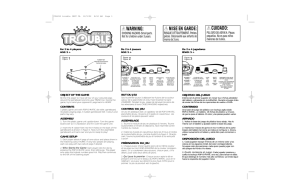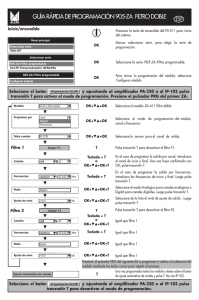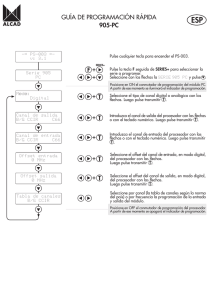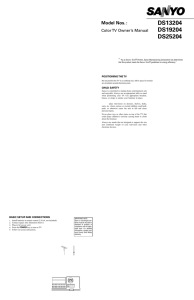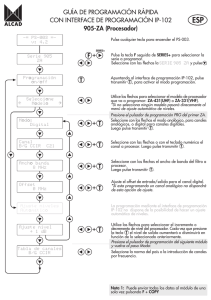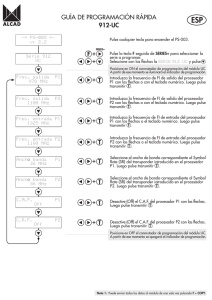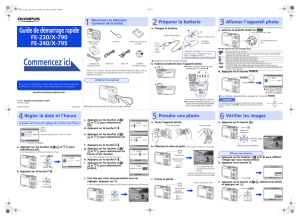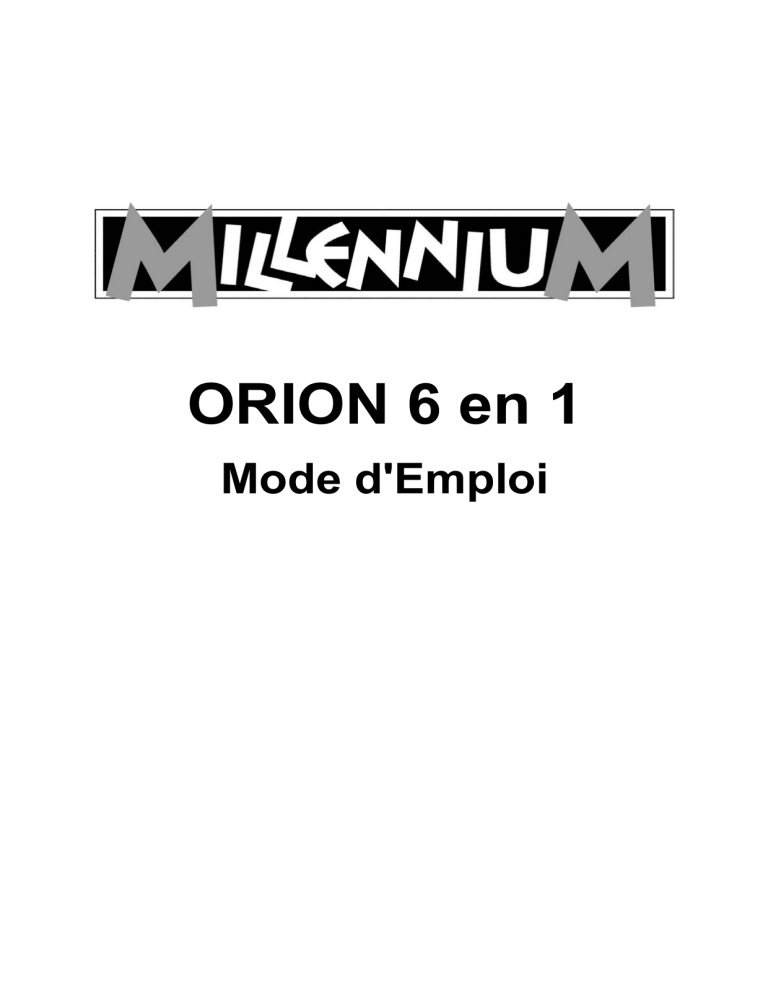
ORION 6 en 1 Mode d'Emploi CONTENU 1. Démarrage rapide 1.1. Insérer les piles 1.2. Choix du jeu 1.2.1. Echecs 1.2.2. Dames 1.2.3. Halma ,Nim, Reversi et 4 en une ligne 1.3. Jouer aux échecs avec l’ordinateur 1.3.1. Fondamentaux du jeu d’Echecs 1.3.2. Démarrer une partie d’échecs 1.3.3. Coups speciaux et fonctions 1.3.4. Modes de jeu aux échecs 1.3.4.1. Choisir le mode de jeu pour les échecs 1.3.4.2. Choisir un niveau de jeu (échecs) 1.3.4.3. Saisir une position 1.3.4.4. Parties des Champions du Monde de la base de données 1.3.4.5. Mode entraînement 1.4. Jouer aux Dames avec l’ordinateur 1.5. Jouer à Halma, Nim, Reversi et 4 en une ligne 1.6. Jouer des deux côtés 1.7. Les touches et leurs fonctions 1.8. Symboles d’affichage sur l’écran LCD 6 6 6 6 7 7 7 7 8 9 10 10 10 11 11 12 12 14 14 14 16 2. Les règles des Echecs 2.1 L’échiquier 2.2 Le deplacement des pièces 2.2.1 Le Roi 2.2.2 La Tour 2.2.3 Le Fou 2.2.4 La Dame 2.2.5 Le Cavalier 2.2.6 Le Pion 2.3 Le déplacement et la prise des pièces (généralités) 2.4 But du jeu d’Echecs 2.5 Règles spéciales 2.5.1 Le roque 2.5.2 La prise en passant 2.6 Conseils pour les débutants au jeu d’Echecs 2.6.1 La valeur des pièces 2.6.2 Conseils généraux 18 18 18 19 19 20 20 21 21 22 22 23 23 24 24 24 25 3. Jouer aux Echecs contre l’ordinateur 3.1. Démarrage 3.2. Nouvelle partie 3.3. Les pièces dans la position initiale 3.4. La notation d’une partie d’echecs 3.5. Comment saisir et effectuer un coup 26 26 26 27 27 28 - ORION 6 en 1 - Page 2 - 3.6. le coup de l’ordinateur 3.7. L’ordinateur connaît les règles 3.8. Erreurs 3.9. La fonction " Professeur " 3.9.1. Avertissement d’erreur 3.9.2. Avertissement d’une menace 3.10. Coups spéciaux 3.10.1. L’ordinateur prend une pièce 3.10.2. La prise en passant 3.10.3. Promotion d’un pion 3.10.4. Le roque 3.11. Reprendre des coups 3.12. Echec, Echec et Mat – La fin de la partie 3.13. Nouvelle partie 3.14. Conseils au débutants 3.14.1. Le programme d’entraînement aux Echecs 3.14.2. Affichage des coups légaux 3.15. Interrompre l’ordinateur et changer de côté 3.16. Vérification de position 3.17. Les niveaux de jeu 3.17.1. Classification des niveaux 3.17.2. Affichage des niveaux 3.17.3. Changer de niveau 3.17.3.1 Niveau " Temps par coup " 3.17.3.2 Niveau " Temps par partie " 3.17.3.3 Niveau " Divertissement " 3.17.4 Les temps de réflexion 3.17.5 Les echecs rapides 3.18 Le niveau d’évaluation : Evaluation de vos coups 3.19 Votre niveau 3.19.1 Affichage du niveau 3.19.2 La signification du niveau 3.20 Evaluation de positions 3.21 Le mode arbitre 3.22 Conseils et propositions de l’ordinateur 3.23 Le mode construction (saisie de position) 3.23.1 Vider l’échiquier et saisir une position 3.23.2 Positions illégales et affichage des erreurs 3.24 Le mode Problème 3.25 Style de jeu 3.26 Parties célèbres des Champions du Monde 3.27 Signaux sonores 3.28 Arrêt et sauvegarde 4 Le jeu de Dames – les règles 4.1 But du jeu 4.2 Les possibilités de mouvement des pièces 4.3 La prise d’une pièce 4.3.1 Prises multiples d’une pièce 4.4 Promotion en Dame 4.5 Mouvements possibles d’une Dame - ORION 6 en 1 - Page 3 - 28 28 29 29 29 30 31 31 31 31 32 33 34 34 35 35 36 37 37 38 38 38 39 39 40 40 40 41 41 43 43 43 44 44 44 45 45 46 47 47 48 51 51 52 52 52 53 53 54 54 4.6 Trucs et conseils aux débutants 4.6.1 Le gain de matériel 4.6.2 Le pion en retrait ou réserve 4.6.3 Dame contre Dame 4.6.4 Le coin double 55 55 57 57 58 5. Jouer aux Dames contre l’ordinateur 5.1 Les pions dans la position initiale 5.2 La notation des coups 5.3 Exécution des coups 5.4 Le coup de l’ordinateur 5.5 Respecter les règles aux Dames 5.6 Affichage des erreurs 5.7 Coups particuliers 5.7.1 Prises 5.7.2 Plusieurs prises consécutives 5.7.3 Chercher une Dame 5.8 Partie gagnée 5.9 Nouvelle partie de Dames 5.10 Interrompre l’ordinateur et changer de côté 5.11 Niveaux de jeu aux Dames 5.12 Vérification de position 5.13 Reprendre des coups 5.14 Le signal sonore 5.15 Interrompre la partie et sauvegarder 59 59 60 60 60 61 61 61 61 61 62 62 62 63 63 63 64 64 64 6. Halma (Sauterelle) – Règles du jeu 6.1 Exécuter les coups 6.2 Sauter plusieurs fois 65 65 65 7. Reversi 7.1. 7.2. 7.3. 7.4. 7.5. 7.6. 67 67 67 68 68 68 69 Début d'une partie Continuer le jeu Un joueur passe son tour Résultat d'une partie Démarrage du jeu Saisie des coups 8. Quatre en une ligne 8.1. Le jeu 70 70 9. Nim 9.1. 9.2. 9.3. 9.4. 72 72 73 74 74 Avant la partie Le jeu Créez votre propre position de départ Fin du jeu 10. Fonctions supplémentaires de Orion 6 en 1 10.1. Interrompre l’ordinateur et changer de côté 10.1.1. Interrompre calcul du coup 10.1.2. Changer de côté - ORION 6 en 1 - Page 4 - 75 75 75 75 10.2. 10.3. 10.4. 10.5. 10.6. 10.7. 10.8. Reprendre un coup Contrôle de position Fixer le niveau de jeu (sauf Echecs) Jouer des deux côtés Saisir une position Le signal sonore Interrompre le jeu et sauvegarder 75 76 76 77 77 77 78 11. Guide de depannage 11.1 L’écran LCD n’affiche pas d’information 11.2. L’ordinateur ne joue pas de coup 11.3. L’ordinateur n’accepte pas votre coup 11.3.1. Dans tous les types de jeu 11.3.2. En mode Echecs 11.3.3. En Mode Dames 11.4. Connaissez-vous toutes les règles 11.5. L’ordinateur joue des coups " illégaux " 11.6. Vous n’entendez pas de son 11.7. Le bouton RESET 79 79 79 80 80 80 80 81 81 81 81 12. 82 82 82 83 83 Complément : Parties des Champions du Monde 12.1. Parties de Bobby Fischer 12.2. Parties de Anatoly Karpov 12.3. Parties de Garry Kasparov 12.4. Parties de Deep Thought/Deep Blue - ORION 6 en 1 - Page 5 - 1. Démarrage rapide Ce mode d’emploi vous informe sur les principales fonctions de l’ordinateur que vous venez d’acquérir. Vous devriez vous prendre, dans tous les cas, le temps de vous informer à l’aide de ce mode d’emploi sur toutes les possibilités et fonctions de votre ordinateur. Il est indispensable d’étudier attentivement ce mode d’emploi. 1.1. Insérer les piles L’énergie de l’ordinateur est fournie par des piles du commerce (4 x Type AA). Le compartiment à piles se trouve sur la face arrière de l’ordinateur, vous y trouverez l’indication précise des piles nécessaires. Veuillez vérifier lors de l’insertion des piles à ce que le pole positif des piles soit bien positionné avec le contact marqué " + ". Si les piles ont été correctement insérées et que la mise sous tension de l’ordinateur fonctionne, celui-ci signale la mise en œuvre par un triple signal sonore. Sur l’écran LCD, l’ordinateur affiche de nombreuses informations. Dans le coin supérieur gauche de l’afficheur un symbole devrait être affiché. Sous ce symbole un symbole circulaire clignotant apparaît. IMPORTANT : Si l’affichage décrit n’apparaît pas à l’écran après la mise en place des piles, appuyez sur la TOUCHE RESET sur la face arrière de l’ordinateur. Utilisez un outil pointu et appuyez dans l’ouverture étiquetée RESET sur la face inférieure de l’ordinateur. 1.2. Choix du jeu Quand les piles sont en place et que vous voulez jouer avec votre ordinateur, vous avez les possibilités suivantes: Appuyez sur START, sur l’écran vous verrez ceci : Vous pouvez procéder à présent au choix du jeu: 1.2.1 Echecs (a) Appuyez encore une fois sur START, pour commencer une partie normale d’échecs. (b) Appuyez sur pour jouer à "Mini-échecs", dans ce cas uniquement avec les Rois et les Pions (les cases de départ sont les mêmes que pour les échecs normaux). Ceci est conçu comme entraînement pour les débutants. (c) Appuyez sur , , ou pour une variante étendue de "Mini-échecs". En plus des Rois et des Pions, le type de figures correspondant (Cavalier, Fou, Tour ou Dame) est ajouté. - ORION 6 en 1 - Page 6 - (d) Appuyez sur RATING pour jouer une partie évaluée (voir paragraphe 3.18) (e) Appuyez sur LEVEL pour rejouer une partie de Champion du Monde (voir paragraphe 3.26 1.2.2 Dames (f) Appuyez sur ROI/ 1.2.3 si vous voulez jouer aux Dames. A l’écran apparaît : Halma, Nim, Reversi et 4 en une ligne (g) Appuyez sur ? ? si vous voulez jouer à Halma, Nim, Reversi ou 4 en une ligne. En appuyant plusieurs fois de suite sur cette touche, vous pouvez choisir parmi les différents jeux. = Halma (anglais Grasshopper) = Nim = Reversi = 4 en une ligne Appuyez sur START, quand le jeu désiré est affiché. (h) Quand vous appuyez sur une case au hasard, le choix du jeu est interrompu. Chaque type de jeu a ses propres règles pour exécuter les coups, etc. Veuillez consulter les informations complémentaires dans les chapitres correspondants. Si voulez que l’ordinateur joue en premier (par ex. avec les Blancs aux Echecs, les Noirs aux Dames), appuyez sur MOVE/>> et le jeu démarre. 1.3. 1.3.1. Jouer aux Echecs avec l’ordinateur Fondamentaux du jeu d’Echecs REGLES DU JEU D’ECHECS Si vous ne connaissez pas les règles du jeu d’Echecs, vous pouvez les lire dans le paragraphe Les règles du jeu d’échecs de ce mode d’emploi. Veuillez prendre note que l’ordinateur respecte strictement les règles de la FIDE, Fédération Internationale Des Echecs. - ORION 6 en 1 - Page 7 - Si vous avez l’impression que votre ordinateur joue un coup illégal ou même " triche ", vérifiez minutieusement les règles du jeu. En particulier les coups spéciaux comme par ex. LA PRISE EN PASSANT, etc. sont parfois la source d’incompréhension. PLACER LES PIECES Placer les pièces dans la position initiale sur l’échiquier de l’ordinateur. Les pièces blanches doivent être placées devant vous. Position initiale pour une partie d’échecs Les débutants trouveront ci-dessous une illustration des pièces et le symbole correspondant. 1.3.2. Démarrer une partie d’Echecs L’ordinateur communique ses coups et d’autres informations à l’aide du Liquid Crystal Display (LCD). Le symbole de champ dans la partie supérieure gauche de l’écran affiche le symbole pour les " Blancs " ( ). Ceci signifie que l’ordinateur est prêt à jour un coup pour les Blancs. Vous pouvez démarrer une partie. Nous vous conseillons de jouer la première partie avec les Blancs. Si vous avez déjà joué quelque coups et désirez retourner au début de la partie, appuyez deux fois sur START. JOUER LES COUPS Chaque case de l'échiquier est repérée par une lettre et un chiffre (par exemple, E2). Ce sont les coordonnées de la case. Appuyez sur la pièce que vous souhaitez jouer - l'ordinateur émettra un bip, et les coordonnées de la case s'afficheront sur l'écran - ORION 6 en 1 - Page 8 - LCD. Si le coup n'a pas été pris en compte, appuyez sur la case avec le bord de la pièce. Finissez votre coup en appuyant avec la pièce sur sa case de destination. Le symbole "Noirs" s'affichera sur l'écran LCD, et l'ordinateur indiquera sa réponse, par exemple: Affichage sur l‘écran LCD Les coordonnées clignotantes (sur la gauche) vous indiquent la pièce que l'ordinateur souhaite jouer. La lettre et le chiffre sur la droite vous indiquent sur quelle case il veut aller. Appuyez avec la pièce de l'ordinateur - il y aura un bip et les coordonnées de la case de départ cesseront de clignoter et ceux de la case de destination commenceront à clignoter. Appuyez la pièce sur sa nouvelle case pour terminer le coup. AFFICHAGE EN CAS D'ERREUR ET AVERTISSEMENT DE MENACES EVENTUELLES (fonction “professeur”) Parfois, quand vous venez de jouer votre coup, les coordonnées des deux cases resteront affichés quelques secondes sur l'écran LCD. Vous entendrez alors parfois un signal sonore ("mélodie ascendante"), et les chiffres et les lettres clignoteront. Ceci signifie que l'ordinateur pense que votre coup est une erreur. Si vous êtes sûr de vouloir jouer ce coup, appuyez sur la touche MOVE />>.. Si vous préférez rejouer votre coup, consultez la section "Reprendre des coups" dans le mode d'emploi. Parfois, après avoir joué le coup de l'ordinateur, vous entendrez un son ("mélodie descendante"), et les coordonnées clignoteront sur l'écran LCD. Ceci vous avertit que l'ordinateur menace quelque chose (Echec et mat ou gain matériel). Faites attention à votre prochain coup, et jouez-le normal de la manière habituelle. Si vous préférez jouer sans ces avertissements, appuyez sur la touche puis sur Fou/TUTOR pour que le symbole disparaisse de l'angle inférieur gauche de l'écran LCD. L'ordinateur répondra à vos coups plus rapidement. PRISE D'UNE PIECE Pour prendre une pièce, appuyez sur la pièce que vous souhaitez déplacer. Enlever la pièce adverse, et appuyez votre pièce sur la case qu'occupait la pièce capturée. 1.3.3. Coups spéciaux et fonctions Les débutants et néophytes ont souvent des problèmes avec quelques coups spéciaux aux échecs. Particulièrement la prise EN PASSANT et les ROQUES posent au début des difficultés. Ces coups spéciaux sont - comme toutes les autres règles – expliqués dans ce mode d’emploi. Veuillez prendre note que l’ordinateur s’oriente strictement aux règles officielles des échecs et jouent naturellement aussi ces coups spéciaux. VERIFICATION DE LA POSITION DES PIECES Vous pouvez vouloir vérifier où se trouve chaque pièce (par exemple si vous avez fait tomber une pièce). Pour ceci, consultez la section "Vérification la position" du présent mode d'emploi. - ORION 6 en 1 - Page 9 - ETEINDRE L'ORDINATEUR ET SAUVEGARDER LA POSITION Quand vous voulez arrêter de jouer, appuyez sur la touche ON/OFF. L'ordinateur s'éteint mais garde la position en mémoire. Pour reprendre la partie, appuyez de nouveau sur la touche ON/OFF. NOTE : L‘ordinateur ne peut être éteint (ou commencer une nouvelle partie) tant que c‘est à lui de jouer. Jouez le coup de l‘ordinateur, et appuyez sur la touche ON/OFF. QUAND CHANGER LES PILES Si l'ordinateur sembler agir de manière anormale ou ne s'allume pas (même après avoir utilisé la fonction RESET), les piles ont probablement besoin d'être remplacées. Procédez comme décrit plus haut et utiliser une nouvelle fois le bouton RESET. 1.3.4. Modes de jeu aux échecs Dans les paragraphes suivants, vous obtiendrez des renseignements complémentaires sur les différents modes de jeu et fonctions de votre ordinateur. Par l’intermédiaire de l’écran LCD votre ordinateur vous informe dans que mode de jeu il se trouve. Veuillez retenir les fonctions fréquemment utilisées pour une utilisation optimale de votre ordinateur. Vous constaterez rapidement que le concept d’utilisation de l’ordinateur est logique et - avec un peu d’entraînement – très facile à comprendre et à utiliser. 1.3.4.1. Choisir un mode de jeu pour les Echecs Vous pouvez sélectionner les différents modes de jeu à l’aide du bouton START. Vous disposez là partir de l’affichage suivant de plusieurs possibilités/ Si vous voulez jouer une partie d’Echecs normale, ré appuyez sur la touche START. Dans l’affichage apparaît un petit symbole de champ dans le coin supérieur gauche (=symbole pour les Blancs) et le symbole clignotant montre que le mode Professeur est actif. Si vous ne désirez pas d’aide du " Professeur ", appuyez sur la combinaison de touches et Fou/TUTOR, et le symbole disparaît (voir illustration à droite). Maintenant tout est prêt pour pouvoir jouer aux Echecs avec l’ordinateur. 1.3.4.2. Choisir un niveau de jeu Pour choisir entre les différents niveaux de jeu, appuyez sue la touche LEVEL. Vous verrez sur l’écran le niveau P UN (= temps de réflexion infini pour le joueur, vous jouerez sans contrainte de temps) En appuyant sur la touche vous verrez le - ORION 6 en 1 - Page 10 - temps de réflexion de l’ordinateur. L’affichage C 10 signifie que l’ordinateur a dix secondes par coup. La lettre P est pour player (joueur en anglais), le C est computer (ordinateur en anglais). L’utilisation des nombreux niveaux possibles est expliquée au paragraphe 3.17. Une autre option est de jouer une partie d’évaluation contre l’ordinateur. Appuyez successivement sur les touches START puis RATING, pour faire évaluer votre jeu par l’ordinateur. Utilisez la même touche pour avoir votre rating actuelle, c à d de faire évaluer votre jeu par l’ordinateur. 1.3.4.3. Saisir une position Votre ordinateur offre la possibilité de placer une position légale sur l’échiquier. Appuyez sur la touche POSITION pour aboutir dans le mode saisie de position. Vous pouvez maintenant saisir une position existante ou une nouvelle position par ex. un problème de mat. (Vous trouverez des renseignements complémentaires au paragraphe 3.23). 1.3.4.4. Parties des Champions du Monde de la base de données Pour choisir une partie, appuyez sur START et LEVEL pour accéder à la base de données (figure à gauche). L’écran LCD affiche FP 1 (famous player en anglais) le nombre " 1 " est le numéro de partie. La base de données incluses contient 320 parties de Champions du Monde, de Bobby Fischer (1), Anatoly Karpov (2), Garry Kasparov (3) et de l’ordinateur Deep Blue (4). En appuyant à nouveau sur LEVEL vous pouvez choisir avec les chiffres 1 à 4 le joueur concerné. Appuyez ensuite à nouveau sur la touche START. Vous voyez comme dans la figure de droite l’indication G 1 (game 1 en anglais). Avec les touches LEVEL et MOVE vous pouvez choisir la partie désirée. Appuyez encore une fois sur START et le premier coup de la partie de Grand-Maître est - ORION 6 en 1 - Page 11 - affichée sur l’écran, par ex. : Des précisions complémentaires sur le thème " Parties des Champions du Monde au chapitre 3.26 de ce mode d’emploi. 1.3.4.5. Mode entraînement Quand après l’appui de la touche START l’affichage StA apparaît sur l’écran, l’ordinateur vous propose de jouer des parties d’entraînement à matériel réduit («Mini Echecs»). Au lieu d’appuyer à nouveau sur la touche START pour lancer une nouvelle partie, choisissez avec les touches symboles des pièces (Pion, Cavalier, Fou, Tour ou Dame) une des parties d’apprentissage intégrées avec matériel réduit pour les deux côtés. Dans le mode d’emploi au chapitre 3.14, vous trouverez des informations complémentaires pour le mode entraînement. En tout il existe cinq sortes de parties d’entraînement différentes : (1) PION = (2) CAVALIER = (3) FOU = (4) TOUR = (5) DAME = Parties d’entraînement avec Rois et Pions sur l’échiquier Parties d’entraînement avec Rois, Cavaliers et Pions Parties d’entraînement avec Rois, Fous et Pions Parties d’entraînement avec Rois, Tours et Pions Parties d’entraînement avec Rois, Dames et Pions Cette forme du jeu d’Echecs simplifiée avec matériel réduit doit aider les débutants à se familiariser avec les coups possibles des différentes pièces et de leur transmettre la sûreté nécessaire. 1.4. Jouer aux Dames avec l’ordinateur DEMARRER UNE PARTIE Une description précise pour la mise en place des piles se trouve en tête du présent mode d’emploi MISE EN PLACE DES PIONS Mettez les pions en place selon la figure ci-dessous. Position initiale pour le jeu de Dames - ORION 6 en 1 - Page 12 - DEMARRER LA PARTIE L’ordinateur affiche ses coups et les informations de jeu par l’intermédiaire de l’écran LCD. Pour démarrer une partie de Dames, appuyez sur la touche START. Sur l’écran apparaît : Après avoir appuyez sur la touche symbole du Roi (également reconnaissable au symbole ), le symbole pour Dame apparaît à l’écran ainsi que pour Noirs, car à l’inverse des échecs, ce sont toujours les Noirs qui commencent aux Dames. FIXER NIVEAU DE JEU En mode Dames, l’ordinateur dispose de 15 niveaux de jeu. Lors du démarrage de l’ordinateur, c’est toujours le niveau 1 (le plus faible) qui est activé. La démarche pour choisir un autre niveau est décrite dans le mode d’emploi (paragraphe 5.11). JOUER DES COUPS Vous devriez jouer la première partie avec les NOIRS. Chaque case du damier est déterminée une combinaison de lettre et de chiffre (par ex. E3). On désigne aussi la répartition des cases comme coordonnées. L’ordinateur confirme la saisie par un court " Beep " et les coordonnées sont affichées sur l’écran. Si le coup n’est pas reconnu par l’ordinateur, appuyez avec le bord du pion sur la case d’arrivée. Pour saisir totalement un coup, déplacez le pion jusqu’à la case de départ et confirmez par appui avec le pion sur cette case. Après saisie correcte du coup le symbole pour les Blancs apparaît à l’écran et l’ordinateur indique son coup à l’écran : Exemple : Exemple d’indication de coup sur l’écran LCD Par le clignotement des coordonnées dans la partie gauche, l’ordinateur indique la case de départ de son coup. Après appui sur cette case avec le pion, retentit un court signal sonore et l’affichage de la case de départ arrête de clignoter sur l’écran. Par appui du pion sur la case de départ le coup de l’ordinateur est complété. EFFECTUER UNE PRISE Pour effectuer une prise, appuyez d’abord sur la case de départ du pion et ensuite sur la case de destination. L’écran affiche la case du pion en prise en clignotement continu suivi du signe 0. Enlevez le pion adverse et appuyez à nouveau sur sa case. REGLES AUX DAMES Les règles du jeu de Dames sont expliquées complètement dans le mode d’emploi. L’ordinateur se soumet strictement aux règles et n’accepte pas de coup illégal. Si vous êtes d’avis que l’ordinateur a joué un coup " illégal ", vérifiez d’abord dans le chapitre consacré aux règles et spécialement pour les prises. - ORION 6 en 1 - Page 13 - ARRETER ET SAUVEGARDER LA POSITION Si vous désirez interrompre une partie pour la continuer ultérieurement, appuyez sur la touche ON/OFF. L’ordinateur se coupe mais " retient " la position en cours sur le damier. Pour continuer la partie, appuyez sur la touche ON/OFF. NOTE : L’ordinateur ne peut être couper s’il est en train de calculer. Ceci est également valable pour le démarrage d’une nouvelle partie. L’appareil ne peut être éteint uniquement après un coup d’ordinateur. 1.5. Jouer à Halma , Nim, Reversi et 4 en une ligne Pour l’introduction des jeux suivants, reportez-vous au chapitre correspondant: Halma 4 en une ligne 1.6. Chapitre 6 Chapitre 8 Reversi Nim Chapitre 7 Chapitre 9 Jouez des deux côtés Vous pouvez utiliser l’ordinateur comme arbitre, par exemple si vous voulez jouer contre un adversaire humain. Dans ce cas, l’ordinateur surveille uniquement si les règles du jeu en question sont respectées. Pour activer cette option, vous devez toujours choisir " LEVEL 0 ". Dans le choix des niveaux aux Echecs, vous trouvez le " LEVEL 0 " dans les niveaux fun. 1.7. Les touches et leurs fonctions Les touches " Pièces " Ce sont les six touches rondes identifiées chacune par une pièce d'échecs. Par exemple, appuyez sur la touche PION si vous voulez vérifier sur quelles cases vos pions doivent se situer. Quand vous mettez en place une position, appuyez sur la touche appropriée avant de placer la pièce sur la case. Le symbole du ROI a aussi le symbole pour les Dames. Vous choisissez le jeu de Dames en appuyant sur les touches START et ROI. Aux Dames, la touche PION indique la position des pièces standards, et la touche ROI indique la position des Dames. - ORION 6 en 1 - Page 14 - Quelques-unes des touches ont des fonctions supplémentaires (voir la section sur la touche ). Ce symbole identifie la touche Majuscule qui vous permet de choisir entre plusieurs alternatives (l'ordinateur affiche ALt). La combinaison des touches et Tour/STYLE vous permet de choisir le style de jeu de l'ordinateur - voir chapitre 3.25. La combinaison des touches et Fou/TUTOR vous permet d'activer ou de désactiver la fonction "apprentissage" (qui vous averti en cas d'erreur ou de menace) - voir chapitre 3.9. La combinaison des touches et Cavalier/SOUND permet d'allumer ou éteindre le bip sonore (Cette fonction est d'ailleurs la seule de la touche dans le mode "jeu de dames". La combinaison des touches et Pion/HINT vous permet de visualiser une proposition de coup (conseil) de l'ordinateur voir chapitre 3.22. Dans le mode pour la mise en place d'une position la touche vous permet de passer des pièces blanches aux pièces noires. Quand vous choisissez le niveau de jeu, la touche vous permet de passer du temps des Blancs au temps des Noirs - voir chapitre 3.17. START Appuyez sur la touche START deux fois de suite pour démarrer une partie d’Echecs à partir de la position initiale. Pour jouer aux Dames, appuyez d’abord sur la touche START, suivi de la touche avec le symbole du Roi. Pour jouer à Halma, Nim, Reversi ou 4 en une ligne, vous devez appuyer d’abord sur START suivi de ? ?. Vous trouverez la description complète des autres options dans le mode d’emploi aux paragraphes Evaluation ou Parties des Champions du Monde. POSITION Appuyez sur la touche POSITION pour activer le mode "mise en place d'une position" (pour résoudre par exemple des problèmes de mat). Cette fonction permet de modifier la position sur l'échiquier ou de créer une nouvelle position (utilisée uniquement pour les échecs). LEVEL/> Appuyez sur LEVEL/> pour voir le niveau de jeu actuel de l'ordinateur. Le changement du niveau est expliqué en détail en section 18. Pour connaître d'autres fonctions de cette touche consultez section 3.26 "parties célèbres". RATING Appuyez sur START puis sur RATING (classement) si vous voulez jouer une partie pendant laquelle l'ordinateur évalue votre jeu. Utilisez la même touche pour consulter votre classement actuel. (Non utilisé pour les Dames). Appuyez sur la touche puis sur START, si vous voulez jouer une partie rapide (par exemple 25 ou 30 minutes pour toute la partie). Quand le niveau de jeu est affiché, vous pouvez - à l'aide de alterner entre "temps par coup", temps total par partie" et "niveaux divertissement" - voir section 3.17 (Non utilisé pour les Dames). - ORION 6 en 1 - Page 15 - TAKE BACK Appuyez sur TAKE BACK (retour) si vous voulez revenir un ou deux coups en arrière. MOVE />> Appuyez sur la touche MOVE />> pour que l'ordinateur joue le prochain coup. Au début d'une partie, appuyez sur cette touche si vous souhaitez que l'ordinateur joue avec les Blancs aux échecs ou avec les Noirs aux Dames. (Pour d'autres utilisations de cette touche, consultez Mise en place d'une position, Niveaux de difficulté ou Parties Célèbres). ? ? Cette touche est importante pour les débutants. Quand c'est à vous de jouer et vous appuyez d'abord sur cette touche et ensuite avec une pièce sur la case qu'elle occupe actuellement, l'ordinateur vous indique où la pièce en question peut aller. Dans le mode "professeur" la touche ? ? vous permet d'obtenir plus d'explications - voir également section 3.9. (Cette touche n'a pas de fonction dans le jeu de Dames.) ON/OFF Appuyez sur cette touche pour allumer ou éteindre l'ordinateur. Quand vous l'éteignez, il garde en mémoire la position actuelle et vous pouvez reprendre la même partie quand vous l'allumerez de nouveau. 1.8. Symboles d’affichage sur l’écran LCD L'affichage indique quelle couleur doit jouer le prochain coup, la case d'origine de la pièce ou sa case de destination, mais aussi les échecs et le résultat de la partie, etc.. Voici une liste des symboles qui peuvent être affichés par l'écran LCD. C'est le symbole des "Blancs". Il sera allumé quand vous jouerez avec les Blancs et que c'est votre tour de jouer. Il sera également allumé quand vous mettrez en place une position, et que vous avez choisi de disposer une pièce blanche. Ce symbole est aussi allumé quand l'ordinateur "vérifiera" la position des pièces. Ce symbole clignotera quand l'ordinateur joue avec les Blancs et réfléchit à son coup. C'est le symbole des "Noirs", qui est utilisé de la même manière que celui des "Blancs". Les deux symboles apparaissent ensemble sur l'écran LCD quand l'ordinateur affiche le style de jeu actuel - voir section 3.25. + Le symbole "échecs" qui est utilisé seulement en mode échecs et qui s'affiche quand un des joueurs (vous ou l'ordinateur) met le Roi adverse en échec. Dans le mode échecs ce symbole clignote quand l'ordinateur est en mode professeur et donne des conseils et commentaires concernant la partie en cours - voir section 10. Ce symbole est affiché de manière statique quand vous êtes en mode Dames. : C'est le symbole de prise. Il clignote quand l'ordinateur joue un coup - ORION 6 en 1 - Page 16 - # qui prend un pion ou une pièce. Aux Dames ce symbole indique qu'une ou plusieurs pièces de l'ordinateur peuvent et doivent être prises. Le symbole pour la mise en place d'une position (voir section 3.23). Le symbole classement est allumé quand vous consultez votre classement que l'ordinateur a calculé pour vous voir section 3.19). Si vous jouez une partie en mode classement le symbole clignote de façon constante. # Quand ces deux symboles sont affichés ensemble sur l'écran LCD, vous vous trouvez dans le mode Banque de données - Parties Célèbres. C2 Ceci est un exemple de la manière dont est indiquée une case sur l'écran LCD. Comme déjà mentionné l'écran vous donne accès à de nombreuses autres informations concernant la partie en cours. A noter : Certaines lettres sont affichées en minuscules, par exemple "b" et "d". + Quand ces 3 symboles sont affichés simultanément, vous êtes en train de jouer à Halma. #+ Quand ces 4 symboles sont affichés simultanément, vous êtes en train de jouer à Nim. Quand ces 2 symboles sont affichés simultanément, vous êtes entrain de jouer à Reversi. # Quand ces 3 symboles sont affichés simultanément, vous êtes entrain de jouer à 4 en une ligne. - ORION 6 en 1 - Page 17 - 2. LES REGLES DES ECHECS 2.1. L’échiquier Le jeu d’échecs est un jeu pour deux joueurs qui se joue sur un tableau de jeu (échiquier) de 8 x 8 carrés (aussi appelés "cases"). Au début de la partie, l’échiquier est placé de telle sorte chaque joueur a une case blanche dans l'angle inférieur droit devant lui. Les lignes horizontales (appelées rangées) portent les lettres a, b, ....h et les lignes verticales (appelées colonnes) portent les chiffres 1, 2 ...... 8. Chacune des 64 cases se trouve donc sur l’intersection d’une rangée avec une colonne et peut être nommée sans ambiguïté par une lettre et un chiffre. NOTE: Pour vous faciliter l‘orientation chaque case de votre ordinateur porte son “nom” exact. La case (blanche) à droite en bas devant vous s’appelle donc h1, la case à gauche en haut a8 et les cases au milieu de l’échiquier (appelé centre) d4, e4, d5 et e5. Les cases de a4 à h4 sont nommées également ”quatrième rangée” et les cases de c1 à c8 ”colonne c”. 2.2. Le déplacement des pièces Comme vous voyez dans l’illustration suivante, le jeu d’échecs comporte 6 pièces différentes : - ORION 6 en 1 - Page 18 - Avant chaque partie les pièces doivent être placées exactement de cette manière. Le Roi et la Dame trônent toujours au milieu de la première (pour les Noirs la dernière) rangée (la Dame blanche sur la case blanche - d1 - et la Dame noire sur la case noire - d8). A côté des majestés sont placés dans l’ordre : les Fous, les Cavaliers et dans les coins les Tours. Les pièces blanches sont placées sur les rangées 1 et 2 et les pièces noires sur les rangées 7 et 8. Chaque pièce a sa propre manière de se déplacer. Nous allons les étudier successivement. 2.2.1. Le Roi Il se déplace lentement, d’une case à la fois dans toute direction. Il ne peut pas se déplacer sur une case attaquée par une pièce ennemie, et il ne peut pas se déplacer sur une case occupée par l’une de ses propres pièces. possibilités du Roi 2.2.2. La Tour La Tour est la deuxième pièce la plus puissante. Elle peut se déplacer ou prendre dans le sens horizontal ou vertical, sur n’importe quelle distance, pour autant que son passage ne soit pas obstrué par une autre pièce. Dans l’exemple, la Tour blanche peut se déplacer sur toute case marquée X. possibilités de la Tour - ORION 6 en 1 - Page 19 - 2.2.3. Le Fou Le Fou est moins puissant que la Tour car il se déplace en diagonale et ses déplacements sont limités aux cases d’une seule couleur pendant toute la partie. Les Fous peuvent se déplacer et prendre sur n’importe quelle distance pour autant que leur chemin ne soit pas obstrué par une autre pièce. Dans l’exemple, le Fou de Blanc peut se déplacer sur toute case marquée X. possibilités du Fou 2.2.4. La Dame La Dame (parfois appelée aussi la reine) est la pièce la plus puissante de l’échiquier car elle peut se déplacer à tout moment en traversant n’importe quel nombre de cases vides dans toutes les directions - horizontalement, verticalement ou en diagonale - et peut prendre une pièce ennemie quand elle arrive sur sa case de destination. Au centre d'un échiquier vide, la Dame a 27 coups possibles. Sa grande mobilité en fait la plus puissante des pièces. Dans l’exemple, la Dame des Blancs peut se déplacer sur toute case marquée X. Nous verrons que la Tour et le Fou, comme la Dame, peuvent traverser l'échiquier d'un bord à l'autre en un coup. Aucune de ces pièces ne peut "sauter" au-dessus d'une pièce, quelque soit sa couleur. Pour l'unique exception, voir "le roque", section 2.5.1. possibilités de la Dame - ORION 6 en 1 - Page 20 - 2.2.5. Le Cavalier Le Cavalier est la seule pièce qui puisse sauter par dessus une case occupée par une autre pièce, d'une couleur comme de l'autre . Le déplacement du Cavalier est constitué de deux parties, comme une lettre L. D’abord. il se déplace de deux cases sur une ligne horizontale ou verticale, puis il se déplace ou prend une pièce ennemie sur une case située à angle droit avec la ligne de la première partie de son mouvement de déplacement. Dans l’exemple, le Cavalier des Blancs peut se déplacer sur toute case marquée X. possibilités du Cavalier 2.2.6. Le pion Tant qu'il n'a pas encore été déplacé, un pion peut avancer d'une case ou de deux.. Mais après avoir effectué son premier déplacement, il ne pourra plus avancer que d’une seule case à la fois. Les pions sont les pièces qui ont le moins de valeur sur l’échiquier, en partie parce qu’ils ne peuvent jamais se déplacer vers l’arrière. possibilités du pion Une autre particularité du pion, c’est qu’il ne prend pas de la même façon qu’il se déplace. Les pions se déplacent verticalement vers l’avant d’une ou de deux cases, mais ils prennent en diagonale d’une case seulement (même lors de leur premier déplacement). Dans l’exemple, le pion des Blancs peut se déplacer sur l’une des deux cases marquées X, ou prendre le Cavalier noir. Le pion Noir peut se déplacer sur la case marquée X ou bien il peut prendre la Tour blanche. - ORION 6 en 1 - Page 21 - Bien qu’un pion soit au plus bas de l’échelle des pièces, le fait qu'il puisse être promu accroît sa valeur. Quand un pion parvient à avancer jusqu’au bord opposé de l’échiquier sans se faire prendre, il sera immédiatement "promu" et transformé en Dame, tour, Fou ou Cavalier, suivant le choix de son propriétaire. Le joueur choisit la pièce qu'il veut, et la place sur la case que son pion vient d'atteindre. Le pion est immédiatement ôté de l'échiquier. Comme la Dame est la pièce la plus puissante, elle est presque toujours choisie comme pièce de promotion. Toutefois, une "souspromotion" est parfois préférée (par exemple pour éviter un pat). 2.3. Le déplacement et la prise des pièces (généralités) Pendant une partie les pièces ne peuvent toujours pas se déplacer comme sur l’échiquier vide - il y a les restrictions suivantes: 1. Les pièces (mis à part le Cavalier) n’ont pas le droit de sauter par-dessus d’autres pièces. 2. S’il y a une pièce de l’adversaire sur une case sur laquelle votre pièce peut bouger, votre pièce peut capturer (prendre) la pièce ennemie. Vous mettez votre propre pièce sur la case auparavant occupée par la pièce adverse que vous ôtez de l’échiquier. 3. Vous ne pouvez pas prendre vos propres pièces. La prise d’une pièce est notée ”x”. Si une Tour blanche depuis e1 prend un Fou en e4, vous notez : Te1xe4. Si les deux joueurs prennent des pièces de la même valeur, on parle d’échange. 2.4. Le but du jeu d’échecs Le Roi est la pièce la plus importante du jeu d’échecs et les deux joueurs vont tout essayer pour faire prisonnier le Roi adverse. Si le dernier coup de votre adversaire attaque votre Roi, on dit que le Roi est en "échec". Vous devez immédiatement parer cette attaque. Un coup qui laisse votre Roi en échec est illégal. Vous ne pouvez jamais jouer un coup qui mette votre propre Roi en échec. Quand votre Roi est en échec, vous pouvez avoir jusqu’à trois possibilités : • Prendre la pièce qui met le Roi en échec. • Interposez une pièce entre votre Roi et la pièce qui fait échec. • Mettre le Roi sur une case ou il n’est pas attaqué - donc fuir. Pour ne pas oublier une des possibilités, mémorisez la règle ”PIF” : Prendre (P) - Interposer (I) - Fuir (F) L’échec et mat est un coup qui donne échec et auquel il n’y a pas de parade permettant à l’adversaire de sortir de l’échec. Un coup qui donne échec et mat fait immédiatement gagner la partie! ("échec et mat" est souvent dit "mat" par abréviation). Bien que le mat soit le but de chaque partie, beaucoup de parties se terminent par l’abandon d’un joueur, qui voit que sa position est désespérée et que le mat ne sera qu’une question de temps. Si vous êtes débutant vous devriez jouer toutes vos parties jusqu’au Conseil : mat pour bien apprendre comment exploiter (par exemple) un avantage matériel. - ORION 6 en 1 - Page 22 - Toutes les parties ne se terminent pas avec la victoire d’un des joueurs, mais il y a aussi la partie dite ”nulle”. Une nulle peut être conclue par commun accord des adversaires (ce cas est très fréquent parmi de forts joueurs), si la position est telle qu'aucun des deux ne pense avoir de chance de gagner la partie. Si la même position apparaît trois fois au cours d’une partie, le joueur ayant le trait peut réclamer match nul. Un match nul peut également conclure une partie si, durant une série de 50 coups consécutifs, aucune pièce n'est capturée et aucun pion n'est déplacé (pour le décompte, un coup est constitué par le coup du joueur et la réponse de son adversaire. Une suite de coup appelé ”échec perpétuel” se solde également par la nulle, tout comme le ”pat” : A un certain moment il peut arriver que, bien que votre Roi ne soit pas en échec, vous ne puissiez plus bouger l’une de vos pièces sans exposer votre Roi à l’échec. Cette situation est appelée "pat". Lorsqu’elle se présente, le jeu se termine immédiatement par une partie nulle. 2.5. Règles spéciales 2.5.1. Le roque Le roque est un coup spécial que le joueur effectue avec son Roi et sa tour. C'est l'unique cas où on peut jouer deux pièces en même temps. Il permet de déplacer le Roi vers une partie plus sûre de l’échiquier, plus près d’un angle, et en même temps d’amener la Tour dans le jeu. En un seul coup, le Roi glisse de deux cases vers la gauche ou vers la droite et la Tour qui se trouve de ce côté saute par-dessus le Roi et atterrit à côté de lui. Chaque joueur ne peut "roquer" qu’une seule fois au courant d’une partie. petit roque et grand roque Un certain nombre de restrictions s’appliquent au roque et il est important que vous les connaissiez toutes: - ORION 6 en 1 - Page 23 - (1) (2) (3) (4) (5) (6) Vous ne pouvez pas roquer si votre Roi s’est déjà déplacé précédemment. Vous ne pouvez pas roquer avec une Tour qui s’est déjà déplacée. Vous ne pouvez pas roquer si vous êtes "en échec". Vous ne pouvez pas roquer si votre Roi atterrit sur une case où il serait en échec. Vous ne pouvez pas roquer si la case au-dessus duquel le Roi passe est attaqué par une pièce ennemie. Vous ne pouvez roquer que si aucune case entre votre Roi et votre Tour n’est occupée. 2.5.2. La prise en passant Supposons qu'un de vos pions soit sur sa case de départ, et qu'il y ait un pion adverse prêt à le capturer au cas où il avancerait d'une case. La règle veut que, même si vous avancez votre pion de deux cases, le pion adverse peut le prendre au coup suivant, comme si il n'avait avancé que d'une case. Ceci est appelé la prise en passant. Attention : Une prise en passant ne peut être effectuée que par un pion, et ne peut être effectuée que le coup suivant immédiatement le déplacement du pion de deux cases. La prise EN PASSANT (à gauche : avant, à droite : après) 2.6. Conseils pour les débutants Les règles du jeu d’échecs sont relativement faciles à apprendre. Dans cette section nous allons vous donner quelques conseils stratégiques pour vous aider de progresser. 2.6.1. La valeur des pièces Les pièces n’ont pas toutes la même valeur ni la même puissance car certaines sont plus mobiles et contrôlent plus de cases que d’autres. Le tableau des valeurs matérielles qui suit vous sera un guide utile : - ORION 6 en 1 - Page 24 - PION CAVALIER FOU TOUR DAME ROI 2.6.2. = = = = = = 1 point 3 points 3 points 5 points 9 points au-delà de toute valeur matérielle Conseils généraux La faute la plus fréquente commise par les débutants est de placer une pièce sur une case où elle peut simplement être prise immédiatement. Donc, chaque fois que vous êtes sur le point de jouer un coup, passez quelques secondes à vous demander : (a) Votre adversaire peut-il prendre sans danger la pièce que vous allez déplacer? (b) Son dernier coup menace-t-il l’une de vos pièces ? (c) Votre adversaire a-t-il été imprudent et effectué un coup qui vous permette de gagner du "matériel", peut-être en prenant la pièce qu’il vient juste de déplacer? Le "matériel" n’est pas le seul facteur important aux échecs. Pendant environ les 10 premiers coups de la partie, vous devriez essayer de dégager vos deux Cavaliers et vos deux Fous de façon à ce qu’ils prennent une part active dans la partie, et essayez aussi de roquer. Finalement, essayez d’utiliser vos pièces pour attaquer les cases centrales: le joueur qui contrôle le centre possède généralement un avantage. - ORION 6 en 1 - Page 25 - 3. JOUEZ AUX ECHECS CONTRE L’ORDINATEUR 3.1. Démarrage L'ordinateur fonctionne avec des piles; sur le dessous de l'ordinateur, un panneau vous indique quel type de piles utiliser. L'emplacement des piles se situe à côté de ce panneau. Ôtez le couvercle et insérez les piles, en vous assurant que le pôle positif des piles se trouve face au signe "+" (à l'intérieur du compartiment). L'ordinateur doit répondre par un signal sonore (3 notes crescendo). L'ordinateur annonce ses coups et les autres informations sont affichées sur l'écran LCD. Une fois que les piles sont en place, vous devriez voir le symbole des Blancs ( ) dans l'angle supérieur gauche de l'écran. Juste en dessous, le symbole "Professeur" ( ) doit clignoter. L'ordinateur est prêt à commencer une partie. NOTE: PARFOIS, APRèS AVOIR MIS DE NOUVELLES PILES, IL SE PEUT QUE L'ORDINATEUR SE COMPORTE DE MANIèRE ANORMALE. DANS CE CAS, INSéREZ UN OBJET FIN DANS LE TROU "RESET" (QUI SE SITUE SOUS L'ORDINATEUR), ET APPUYEZ. Appuyez sur la touche ON/OFF pour allumer l'ordinateur. L'ordinateur se souviendra de la position qui était sur l'échiquier la dernière fois que vous l'avez éteint. Notes importantes : - Les piles doivent être mises en place par un adulte. - Ne pas utiliser de batteries rechargeables. - Ne pas utiliser de piles neuves et usées en même temps. - Enlever des piles usées aussi vite que possible. 3.2. Nouvelle partie Vous pouvez à tout moment (soit à la fin d’une partie, soit au cours d’une partie) commencer une nouvelle partie - quand c’est votre tour de jouer. Appuyez sur START (l’écran affichera StA) et encore une fois START pour confirmer que vous voulez jouer aux échecs. NOTE : Pour jouer aux échecs vous devez appuyer deux fois sur START. Quand le symbole StA est affiché et que vous appuyez sur la touche avec le symbole du Roi / , vous changez de mode de jeu pour les Dames. Appuyez à la place du symbole du Roi sur la ? ?, pour jouer les jeux Halma, Nim, Reversi ou 4 en une ligne. - ORION 6 en 1 - Page 26 - 3.3. Les pièces dans la position initiale Si vous êtes débutant ou assez peu familiarisé avec le jeu d’échecs, le tableau de la page 1 du présent mode d’emploi vous aidera à apprendre les symboles représentant les différentes pièces du jeu d’échecs. Disposez les pièces sur votre ordinateur à leur position de départ comme montré dans la Figure qui suit. Rappelez vous que la case à droite doit toujours être une case blanche! Disposition des pièces sur l’échiquier pour le début d’une partie. 3.4. La notation d’une partie d’échecs L’ordinateur vous communique ses coups au moyen d’un système de notation appelé "notation algébrique". Il est possible de noter tous les coups d’une partie pour la ”rejouer” plus tard (par exemple pour trouver d’éventuelles erreurs). Les pièces sont identifiées par leur initiale - les coups des pions sont notés sans lettre. Les coups sont numérotés; après le numéro sera noté d’abord le coup blanc, puis le coup noir. Pour chaque coup on note la case de départ de la pièce et la case d’arrivée. Voilà un exemple pour la notation complète d’une partie : Macdonnell, Alexander - De Labourdonnais, Charles London 1834 1.e2-e4 e7-e5 2.f2-f4 e5xf4 3.Cg1-f3 g7-g5 4.Ff1-c4 g5-g4 5.Cb1-c3 g4xf3 6.Dd1xf3 Ff8-h6 7.d2-d4 Cb8-c6 8.0-0 Cc6xd4 9.Fc4xf7+ Re8xf7 10.Df3-h5+ Rf7-g7 11.Fc1xf4 Fh6xf4 12.Tf1xf4 Cg8-f6 13.Dh5-g5+ Rg7-f7 14.Ta1-f1 Rf7-e8 15.Tf4xf6 Dd8-e7 16.Cc3-d5 De7-c5 17.Rg1-h1 Cd4-e6 18.Tf6xe6+ d7xe6 19.Cd5-f6++ échec et mat; 1-0 Et voilà la même partie en notation dite ”courte” (on ne note pas la case de départ) Macdonnell, Alexander - De Labourdonnais, Charles London 1834 1.e4 e5 2.f4 exf4 3.Cf3 g5 4.Fc4 g4 5.Cc3 gxf3 6.Dxf3 Fh6 7.d4 Cc6 8.0-0 Cxd4 9.Fxf7+ Rxf7 10.Dh5+ Rg7 11.Fxf4 Fxf4 12.Txf4 Cf6 13.Dg5+ Rf7 14.Taf1 Re8 15.Txf6 De7 16.Cd5 Dc5 17.Rh1 Ce6 18.Txe6+ dxe6 19.Cf6++ échec et mat, donc 1-0. - ORION 6 en 1 - Page 27 - Quand deux Tours ou deux Cavaliers peuvent aller sur la même case, il faut noter (même quand on utilise la notation courte) la colonne ou la rangée de la pièce jouée, afin d’indiquer clairement de quelle pièce il s’agit. Quand un pion prend une pièce, il faut noter la colonne du pion et la colonne de la nouvelle case du pion. Si par exemple un pion de la colonne c prend un pion de la colonne b, on note cxb. Quand un pion arrive sur la dernière rangée et se transforme dans une autre pièce, on note quelle pièce a été choisie : a7-a8D signifie, qu’un pion blanc va en a8 et s’y transforme en Dame. 3.5. Comment saisir et effectuer un coup Pour effectuer un coup, appuyez simplement sur votre pièce se trouvant sur sa case d’origine ("de"). L’écran LCD affichera le symbole de couleur si vous jouez Blanc ou si vous jouez Noir) ainsi que la lettre et le numéro correspondant à la case sur lequel vous avez appuyé. Appuyez ensuite avec cette même pièce sur la case de destination ("à") pour terminer le coup. Voici un exemple du début d’une nouvelle partie. Si vous voulez déplacer le pion en face du Roi des Blancs de e2 à e4, appuyez avec ce pion sur la case e2 et vous verrez E2 apparaître à l’écran LCD. Appuyez ensuite avec ce même pion sur la case e4 et votre coup sera terminé. NOTE : 3.6. Si un mouvement ne semble par avoir été enregistré, appuyez avec le bord de la pièce. Le coup de l’ordinateur Si le symbole de couleur ou clignote à l’écran LCD, cela signifie que l’ordinateur "réfléchit" au coup qu’il va jouer. Pendant que l’ordinateur réfléchit, aucune des touches ne peut être activée sauf la touche MOVE />>. Lorsque l’ordinateur a décidé quel coup jouer, l’écran LCD affichera le symbole de couleur approprié, la lettre et le numéro correspondant à la case d’origine "de" (clignotant), et la lettre et le numéro correspondant à la case de destination "à". Appuyez avec la pièce de l’ordinateur sur sa case "de". Les coordonnées de la case "de" vont s’arrêter de clignoter à l’écran LCD et les coordonnées de la case "à" vont commencer à clignoter. Si le coup de l’ordinateur constitue une prise (une capture), il va également faire clignoter le symbole ":" à l’écran. Appuyez avec la pièce de l’ordinateur sur sa case "à". L’écran LCD va alors afficher le symbole ou suivant la couleur du joueur à qui c’est le tour de jouer. Si vous voulez que l'ordinateur joue avec les Blancs, appuyez sur la touche MOVE />> au début de la partie. 3.7. L’ordinateur connaît les règles Rappelez-vous que votre ordinateur connaît les règles du jeu, y compris les règles du roque, la prise en passant, la promotion des pions et le pat. Il ne transgressera jamais une de ces règles. - ORION 6 en 1 - Page 28 - Parfois vous pourriez croire que l’ordinateur a effectué un coup non autorisé, mais ce qui a pu se passer, c’est que vous avez involontairement commis une erreur en introduisant un coup dans l’ordinateur (soit un de vos coups, soit un de l’ordinateur), ou bien vous avez par erreur placé une ou plusieurs des pièces sur une mauvaise case en cours de partie. Si cela se produit, vous pouvez vérifier la position des pièces en utilisant la fonction "vérification" . Si vous avez le moindre doute concernant l’une ou l’autre des règles du jeu d’échecs, vous pouvez toujours consulter la section ”Les règles d’échecs". 3.8. Erreurs Si vous tentez de jouer un coup illégal, l'ordinateur émettra son signal d'erreur, un bourdonnement sonore. En général, vous entendrez ce signal si vous appuyez sur une mauvaise touche ou une mauvaise case. Si la case de départ de la pièce est sélectionnée, l'erreur fera disparaître les coordonnées de la case de l'affichage LCD. Vous pouvez de nouveau jouer un coup (légal). Si vous commettez une erreur en jouant un coup de l'ordinateur, appuyez simplement sur la case qui clignote sur l'affichage LCD. 3.9. La fonction " Professeur " 3.9.1. Avertissement d’erreur Le symbole clignotant dans l'angle inférieur gauche de l'écran LCD vous indique que l'ordinateur se comporte comme un "professeur", par exemple il est prêt à vous avertir si vous jouez un mauvais coup, ou si son propre coup contient une menace. En général, après avoir joué votre coup, vous verrez les coordonnées de la case rester sur l'écran LCD pendant un moment. Pendant ce temps, l'ordinateur calcule si votre coup est une erreur. Si c'est le cas, il émettra un son spécial (une longue note), et les coordonnées clignoteront. Vous avez alors trois possibilités : (a) Si vous avez compris pourquoi votre coup n'était pas bon, vous pouvez le reprendre et en jouer un autre. Consultez la section 12 pour plus d'information. (b) Si vous voulez quand même maintenir votre coup, appuyez sur la touche MOVE />>. L'ordinateur continuera de réfléchir et vous pouvez continuer la partie. (c) Si vous souhaitez obtenir une explication de votre coup erroné, appuyez sur la touche ? ?. Si vous choisissez la possibilité (c), l'ordinateur vous donnera un des messages suivants : (a) Un chiffre apparaît sur l'écran. Cela veut dire que vous auriez pu gagner du matériel. (b) Un chiffre négatif apparaît sur l'écran, par exemple : - ORION 6 en 1 - Page 29 - -2 Cela veut dire que vous allez perdre du matériel - dans notre exemple vous perdez du matériel d'une "valeur" d'à peu près 2 pions. Il se peut que votre adversaire puisse prendre une pièce et vous ne pouvez en reprendre qu'une d'une valeur inférieure (par exemple un Fou ou un Cavalier contre une Tour). Ou vous venez de mettre votre pièce sur une case où l'ordinateur peut la prendre sans rien perdre en échange. (c) Si votre coup permet à l'ordinateur de vous mettre échec et mat, vous verrez sur l'écran : -- (d) Si vous venez de rater un coup qui aurait mis l'ordinateur Echec et Mat, vous verrez sur l'écran : -❘ ❘ - (e) Vous faites partie nulle alors que vous aviez plus de matériel que votre adversaire, et vous pouviez espérer gagner. L'ordinateur affiche : ==== Après un de ces messages vous pouvez soit appuyer sur TAKE BACK afin de reprendre votre coup, soit appuyez sur MOVE />> pour maintenir votre coup malgré le message d'erreur. Si vous souhaitez plus d'explications, vous appuyez de nouveau sur ? ?. L'ordinateur vous montre maintenant un bon coup que vous auriez pu jouer ou un coup avec lequel l'ordinateur pense réfuter votre coup. Vous pouvez appuyer sur ? ? aussi souvent que vous le souhaitez. L'affichage alternera alors entre le coup que - selon l'ordinateur - vous auriez dû jouer et son "explication" de l'erreur. Ensuite c'est à vous de décider si vous voulez reprendre (appuyez sur TAKE BACK) ou confirmer (en appuyant sur MOVE />>) votre coup. 3.9.2. Avertissement d’une menace Après avoir joué un coup pour l'ordinateur, vous pouvez parfois entendre une note descendante, et cette fois encore, les coordonnées se mettront à clignoter. Ceci vous avertit que le dernier coup de l'ordinateur représente une menace. En règle général il menace de vous mater ou de gagner du matériel. Si vous souhaitez des explications, appuyez sur la touche ? ?. Si l’ordinateur menace de vous mater, l’écran affichera -❘ ❘ - et s’il menace de gagner du matériel, il affichera la valeur (en pions) de ce gain. Si vous appuyez de nouveau sur ? ?, l’ordinateur vous montre le coup qu’il va jouer. (Si vous appuyez encore sur ? ?, l’affichage montrera alternativement la menace et son explication). NOTE : Réfléchissez bien après avoir vu l’avertissement de l’ordinateur! Si vous voulez jouer contre l'ordinateur sans que celui-ci vous avertisse des erreurs et de ses menaces, appuyez sur la touche (l’écran affichera ALt) puis la touche Fou/TUTOR pour faire disparaître le symbole . L'ordinateur devrait alors jouer plus rapidement. Si vous voulez utiliser de nouveau la fonction "Professeur", ré appuyez sur les touches et Fou/TUTOR. NOTE : Quand vous appuyez sur suivi d’une des touches Tour/STYLE, Fou/TUTOR, Cavalier/SOUND ou Pion/HINT, vous activez la deuxième fonction de la touche. - ORION 6 en 1 - Page 30 - (Si vous avez appuyé par erreur sur encore une fois sur la même touche. 3.10. 3.10.1. vous annulez cette erreur en appuyant Coups spéciaux L’ordinateur prend une pièce Si l’ordinateur effectue une prise (ou capture), il va afficher sa case "de" clignotant de la façon habituelle et vous verrez également le symbole ":" clignoter entre les coordonnées des cases "de" et "à" à l’écran. Une prise est effectuée comme un coup normal. Après avoir appuyé avec la pièce de l’ordinateur sur la case "de", les coordonnées de la case "de" à l’écran LCD vont s’arrêter de clignoter et les coordonnées de la case "à", où se trouve votre pièce, vont se mettre à clignoter de la façon normale. Enlevez votre pièce de l'échiquier et remplacez-la par celle de l'ordinateur, en appuyant sur la case comme d'habitude. 3.10.2. La prise en passant Appuyez sur les cases "de" et "à" du pion qui effectue la prise. Les coordonnées de la case du pion pris vont alors s’afficher en clignotant à l’écran, suivies de 0. Vous devez alors appuyer sur la case du pion pris et l’enlever de l’échiquier. Ceci s’applique que la prise en passant soit faite par vous ou par l’ordinateur. Note: N‘oubliez pas que la prise en passant n‘est possible qu‘au coup directement après le coup du pion voisin. 3.10.3. Promotion d’un pion Appuyez avec le pion sur les cases "de" et "à" de la façon habituelle. L’écran LCD va alors afficher les coordonnées de la case "à" et le symbole de couleur approprié, ainsi que faire clignoter le chiffre 5 (représentant une Dame). Si vous voulez promouvoir votre pion et le transformer en Dame, il ne faut pas modifier ce qui est affiché à l’écran. Appuyez simplement sur la touche DAME (Dame ou reine) pour sélectionner cette pièce. L’écran LCD va alors faire clignoter la case de promotion. Pour terminer votre coup, appuyez sur cette case avec la nouvelle Dame que vous placez sur l’échiquier. Dans certains cas, au lieu d’une Dame, vous pourriez préférer disposer d’une Tour, d’un Fou ou d’un Cavalier. Dans ce cas, lorsque l’ordinateur affiche le chiffre 5 à l’écran LCD, appuyez sur la touche TOUR, FOU ou CAVALIER. Ceci fera s’afficher respectivement les chiffres 4, 3, ou 2. Lorsque le numéro de la pièce voulue s’affiche, appuyez à nouveau sur la touche du "type de pièce" pour la sélectionner. La case de promotion clignote alors. Appuyez sur cette case pour confirmer le coup tout en plaçant la pièce promue sur l’échiquier. - ORION 6 en 1 - Page 31 - Si l’ordinateur promeut un pion, il va afficher son coup de la manière habituelle (la case "de" suivi de la case "à" de son pion), puis lorsque vous aurez déplacé son pion à sa case de promotion, vous verrez le chiffre 5 clignoter à l’écran, indiquant par là que l’ordinateur veut promouvoir son pion en Dame. Vous devez alors appuyer sur la touche DAME. Après cela, la case de promotion va clignoter à nouveau : appuyez sur cette case en plaçant la Dame nouvellement promue sur l’échiquier, et enlevez le pion de l'échiquier. 3.10.4. Le roque Si vous souhaitez roquer, déplacez votre Roi d’abord puis votre Tour . Quand vous aurez appuyé votre Roi sur ses cases "de" et "à", l’ordinateur va automatiquement afficher les cases "de" et "à" pour la Tour . Par exemple, si vous jouez Blanc et vous décidez de roquer du côté du Roi (sur le flanc-roi), vous appuyez avec votre Roi sur la case e1 suivi de la case g1, et l’ordinateur va afficher H1F1, avec "H1" clignotant. Appuyez alors avec la Tour sur la case h1, et "F1" va se mettre à clignoter à la place de "H1". Déplacez la Tour sur la case f1 et appuyez avec la Tour sur cette case pour terminer votre coup. Lorsque l’ordinateur roque, le coup s’exécute de la même manière. Voici un exemple de la façon dont l’échiquier va se présenter avant et après un roque : Dans la situation représentée sur la Figure de gauche, supposons que vous jouez Blanc et vous décidez de roquer sur le flanc-roi. D’abord, vous appuyez avec le Roi blanc sur la case e1. Votre ordinateur affiche "E1" comme votre case "de". Déplacez ensuite le Roi sur la case g1 et appuyez à nouveau sur cette case. Ceci indique à l’ordinateur que vous êtes en train d’effectuer un coup de roque (car tout autre mouvement du Roi ne peut impliquer que son déplacement sur une case directement adjacente à celle où il se trouve au départ du coup). Lorsque l’ordinateur a compris que vous êtes en train de roquer, il vous rappellera d’effectuer la seconde partie du roque avec votre Tour . Dans ce cas-ci, l’ordinateur va afficher H1 (clignotant) et F1 pour vous rappeler de placer votre Tour à cet endroit. Lorsque vous aurez appuyé avec votre Tour sur h1 puis sur f1, l’ordinateur saura que le coup de roque a été exécuté complètement. Lorsque vous aurez terminé d’effectuer votre roque dans cet exemple, l’échiquier se présentera comme dans la Figure de droite. - ORION 6 en 1 - Page 32 - 3.11. Reprendre des coups Comme expliqué précédemment, l'ordinateur peut vous indiquer si vous avez fait un mauvais coup (il émettra un signal sonore et les coordonnées clignoteront sur l'écran LCD). Vous pouvez alors avoir envie de reprendre votre coup. Il se peut également qu'après avoir joué un coup de l'ordinateur, vous réalisiez que votre coup précédent était un mauvais coup. Vous pouvez alors avoir envie de reprendre le coup de l'ordinateur et votre propre coup. Si, après avoir exécuté un coup, vous réalisez que c’est une erreur, vous pouvez reprendre ce coup. Tout d’abord vous devez attendre la réplique de l’ordinateur à votre coup (ou bien faites-le lui faire immédiatement en appuyant sur MOVE />>). Ensuite vous pouvez reprendre (annuler) le coup de l’ordinateur ainsi que le vôtre. Pour reprendre un coup, appuyez sur TAKE BACK et l’écran va afficher le dernier coup avec les coordonnées de la case ”à” qui clignotent. Appuyez alors sur la case ”à”. Les coordonnées de cette case vont s’arrêter de clignoter et celles de la case ”de” vont se mettre à clignoter à leur tour. Déplacez alors la pièce à sa case ”de” et appuyez dessus. Si le coup était une prise, l’écran va alors afficher le symbole de couleur et le chiffre correspondant à la pièce prise (1= Pion, 2 = Cavalier, 3 = Fou, 4 = Tour , 5 = Dame). La case où la prise avait été effectuée va aussi s’afficher (clignotant). Appuyez sur cette case en replaçant à cet endroit la pièce prise. Si le coup repris était un roque, l’ordinateur vous invitera à remettre d’abord le Roi à son ancienne place, puis la Tour . Si le coup repris était une promotion d’un pion, l’ordinateur vous invitera à remettre à sa place la pièce promue en indiquant les cases ”à” et ”de”, puis il affichera le chiffre 1 (parce que la pièce promue était un pion) pendant que la case ”de” clignote. Appuyez sur la case ”de” une deuxième fois en replaçant le pion sur l’échiquier. Si le coup repris était une prise et une promotion d’un pion, appuyez sur la case ”à”, la case ”de”, puis à nouveau sur la case ”de” (en replaçant le pion sur l’échiquier), et finalement à nouveau sur la case ”à” en replaçant la pièce prise. Remarque: Lorsque des coups sont repris, le droit de roquer est rétabli le cas échéant (cependant, toutes données relatives à la répétition de coups ou à la règle des 50 coups seront perdues). Après avoir repris un coup, vous avez deux options : -Vous pouvez continuer la partie en jouant un autre coup (Vous pouvez également demander à l'ordinateur de jouer en appuyant sur la touche MOVE />>). -Vous pouvez appuyer de nouveau sur la touche TAKE BACK et reprendre un autre coup (c'est à dire le coup précédent joué par l'autre camp), de la même manière que précédemment. NOTE : Vous ne pouvez pas reprendre plus de 2 coups. Si un coup repris était le roque, vous pouvez roquer plus tard. Important : Vous ne pouvez pas reprendre plus de 2 coups. Si un coup repris était le roque, vous pouvez roquer plus tard. - ORION 6 en 1 - Page 33 - 3.12. Echec, Echec et Mat – la fin de la partie Si l'ordinateur met votre Roi échec, vous entendrez six "bip" sonores. Quand l'un des Rois est échec, le symbole + est affiché sur l'écran LCD. Si ce sont les Blancs qui donnent l'échec et mat, l'affichage indique 1 0. Si c'est les Noirs, il indique 0 1. Si le Roi d'un des joueurs est pat, l'affichage indique == . Si les deux joueurs jouent les mêmes coups deux fois de suite, l'ordinateur reconnaît que la partie est nulle car il y a eu 3 fois la même position ; il affiche 3= . Si la partie est nulle en raison de la règle des 50 coups, l'écran LCD indique 50= . Si la partie s'achève pour une des raisons exposées ci-dessus, l'ordinateur émet une série de 12 "bips". NOTES: (1) Quand la partie est nulle par répétition ou en raison de la règle des 50 coups, vous pouvez continuer la partie si vous le souhaitez (jouez un coup, ou appuyez sur la touche MOVE />> pour que l'ordinateur joue. (2) Quand les coups sont repris (comme indiqué dans la section 12), le décompte des coups (pour la triple répétition d'une position ou la règle des 50 coups) recommence à zéro. 3.13. Nouvelle partie Pour débuter une nouvelle partie, appuyez sur la touche START. L'écran LCD indiquera Appuyez à nouveau START l’ordinateur est prêt pour une nouvelle partie d’échecs. Si en lieu et place de START vous appuyez sur la touche Roi/ , vous passez en mode jeu de Dames. Pour jouer un des quatre jeux Halma, Nim, Reservi ou 4 en une ligne appuyez sur la touche ? ? suivi de START. NOTE: Dans certaines situations, (par exemple vous êtes en train de jouer un coup), appuyer sur la touche START n'aura pas d'effet. Si vous êtes en mode saisie de position ou au milieu d’une saisie de coup, la fonction START est désactivée. Vous devez interrompre le processus de calcul de l’ordinateur avec la touche MOVE />> pour pouvoir commencer une nouvelle partie. - ORION 6 en 1 - Page 34 - 3.14. Conseils au débutants 3.14.1. Le programme d’entraînement aux échecs Afin de vous faciliter vos premiers pas aux échecs votre ordinateur vous propose la possibilité de disputer des parties d’échecs avec peu de pièces. Il y a cinq types de ”mini-jeu d’entraînement” qui vous aideront à bien assimiler la marche de chaque pièce : (1) (2) (3) (4) (5) PION CAVALIER FOU TOUR DAME = = = = = Une partie avec uniquement Rois et pions Rois, Cavaliers et pions Rois, Fous et pions Rois, Tours et pions Rois, Dames et pions Ces formes simplifiées de jeu sont conçues pour donner aux débutants une bonne pratique de l'utilisation de chaque pièce. Si, par exemple, vous démarrez une partie (1) avec comme seuls acteurs les Rois et les pions, vous développerez rapidement un sens pour la coopération entre ces pièces. Le degré de difficulté monte successivement de (1) à (5). Ces mini-jeux représentent une méthode d’apprentissage très efficace. Jeu d‘apprentissage (1) Dans cet exemple vous apprendrez le mode de fonctionnement du mini-jeu (1) avec les Rois et les pions. Mettez les pièces comme dans le diagramme ci-dessus. Appuyez sur la touche START et l’écran affichera le symbole maintenant bien connu StA. Maintenant vous pouvez démarrer une partie d’apprentissage. Au lieu d’appuyer de nouveau sur START pour jouer une partie normale, vous appuyez sur la touche avec le symbole pion. L’ordinateur va ”charger” la position du diagramme et vous pouvez commencer à jouer. Chaque camp dispose d’un Roi et de huit pions. Le but de ce jeu d’apprentissage est de pousser un pion (ou plusieurs) jusqu’à la dernière rangée et de le (les) transformer en Dame(s). Pour démarrer un jeu d’apprentissage 2, donc le jeu avec les Cavaliers, vous procédez de façon analogue en appuyant d’abord sur la touche START puis sur la touche avec le symbole du Cavalier. Dans ce jeu les deux adversaires jouent en plus des Rois et des pions avec les Cavaliers sur l’échiquier, qui seront placés sur leurs cases habituelles, donc sur les cases b1, g1, b8 et g8. - ORION 6 en 1 - Page 35 - Pour démarrer le jeu d’apprentissage 3, donc le jeu avec les Fous, vous appuyez sur START puis sur la touche avec le symbole du Fou. En plus des Rois et pions (voir diagramme plus haut), les Fous seront placés sur leurs cases habituelles, donc sur c1, f1, c8 et f8. Le jeu d’apprentissage 4, donc le jeu avec les Tours, se démarre de même façon en appuyant sur START puis sur la touche avec la Tour. En plus des Rois et des pions dans notre position du diagramme plus haut, les Tours se mettent au travail, bien sûr depuis leurs cases habituelles : a1, h1, a8, h8. Pour démarrer le jeu d’apprentissage 5, donc le jeu avec les Dames, vous appuyez sur START puis sur la touche avec la Dame. En plus des Rois et des pions, les Dames entrent en jeu depuis leurs cases D1 et D8. Vous pouvez quitter le mode de jeux d’apprentissage quand vous voulez, en appuyant deux fois de suite sur START, après quoi l’ordinateur est prêt à jouer une partie normale avec toutes les pièces. 3.14.2. Affichage des coups légaux A tout moment de la partie vous pouvez demander l’ordinateur quels coups légaux peuvent être effectués avec une de vos pièces, quelle que soit sa position actuelle. Vous pouvez activer cette fonction toujours quand c’est votre tour de jouer, en appuyant sur ? ? l’affichage montrera : [ ] Appuyez sur une case occupée par une de vos pièces. Si cette pièce ne peut pas effectuer un coup légal, l’ordinateur affichera : ---Mais si la pièce en question peut faire un (ou plusieurs) coup(s) légal (légaux), l’ordinateur affichera un d’eux. Vous avez maintenant les possibilités suivantes : (a) Si vous appuyez sur une des cases sur lesquelles votre pièce peut aller l’ordinateur pense que vous effectuez ce coup et la partie continuera normalement. S’il s’agit d’un coup spécial (par exemple le roque) l’ordinateur vous demandera d’effectuer le coup complètement. (b) Si vous appuyez de nouveau sur la même pièce, l’ordinateur vous montre un autre coup légal s’il en existe un. En appuyant plusieurs fois sur la pièce, l’ordinateur vous montrera donc tous les coups que vous pouvez effectuer avec votre pièce. (c) Appuyez sur une autre pièce afin de visualiser les possibilités de cette pièce (en appuyant plusieurs fois vous pouvez voir tous les coups légaux de cette pièce). Appuyez de nouveau sur ? ? (ou n’importe quelle autre touche) afin d’effacer l’affichage des coups possibles et de continuer la partie normalement. - ORION 6 en 1 - Page 36 - 3.15. Interrompre l’ordinateur et changer de côté Si vous avez choisi un niveau de jeu (voir section "les niveaux de jeu") avec un temps de réflexion long, il peut arriver que l’ordinateur calcule très longtemps à un coup. Vous pouvez interrompre à tout moment le processus de calcul de l’ordinateur avec la touche MOVE />> et provoquer le coup. Pour échanger les côtés et laisser à l’ordinateur la conduite de vos pièces, appuyez, pendant que vous avez le trait, la touche MOVE />>. Pour des informations détaillées, reportez vous au chapitre 8.1 3.16. Vérification de position Parfois, vous pouvez vouloir vérifier où doivent se trouver les pièces (par exemple, si vous en avez fait tomber). Vous pouvez le faire quand c'est votre tour de jouer, en appuyant sur les touches "pièces" (les six touches identifiées par les symboles des pièces d'échecs). Pour afficher la position des pièces, l'ordinateur utilise le code suivant : 6 5 4 3 2 1 = = = = = = Roi Dame Tour Fou Cavalier Pion Par exemple, si vous appuyez sur la touche PION, l'affichage indiquera ceci : A2 1 Ceci signifie qu'il doit y avoir un pion blanc sur la case a2. Maintenant, si vous appuyez de nouveau sur la touche PION, l'ordinateur affichera la position de chaque pion successivement, par rangée, en commençant par le côté Blancs de l'échiquier, et de gauche à droite. Pour indiquer un pion noir, l'écran LCD affichera évidemment à la place de . Quand l'ordinateur a montré la position de tous les pions sur l'échiquier, appuyer de nouveau sur la touche PION vous remettra dans les conditions normales de jeu (Une autre pression sur la touche PION recommencerait à montrer la position de chaque pion.). De la même manière, vous pouvez vérifier la position de n'importe quelle pièce en utilisant la touche correspondante. Si la pression sur une touche n'a pas d'effet, ceci signifie qu'il n'y pas de pièces de ce type sur l'échiquier. La procédure de vérification de la position peut être interrompue à n'importe quel moment en appuyant sur une case ou une autre touche que les touches "pièces”. La partie peut alors continuer. - ORION 6 en 1 - Page 37 - 3.17. Les niveaux de jeu 3.17.1. Classification des niveaux L’ordinateur vous propose de nombreux niveaux correspondants à des forces de jeu différentes. En choisissant un niveau supérieur, vous donnez à l’ordinateur plus de temps de réflexion pour ses coups et il jouera à un plus haut niveau. Il y a 4 types de niveaux : (1) Niveaux ”temps par coup” : à ces niveaux, l'ordinateur jouera chaque coup dans le temps spécifié (en moyenne). Au plus faible niveau de ce type, il réfléchira en moyenne 5 secondes par coup. Au niveau le plus élevé, il peut prendre jusqu'à 4 minutes. Vous pouvez régler votre propre temps de réflexion comme bon vous semble, et quand c’est votre tour de jouer l’ordinateur affichera un compte à rebours du temps fixé. (2) Niveaux "Temps par partie" : à ces niveaux, chaque joueur a un certain temps pour effectuer tous ses coups - au niveau le plus bas, chaque joueur a 5 minutes; au niveau le plus haut, chaque joueur dispose de deux heures. (3) Niveaux ”Divertissement” : Ces niveaux ont été conçus pour donner aux débutants la possibilité de s’entraîner aux échecs. Le temps de réflexion de l’ordinateur est seulement de quelques secondes, et l’ordinateur va commettre souvent des erreurs. Plus le niveau choisi est bas, plus les erreurs commises par l’ordinateur sont grossières; au niveau 1 il perd même parfois sa Dame! Ces niveaux servent à donner (de temps à autre) des succès - donc du plaisir - aux débutants enfants (et adultes!) (4) Niveaux "Classement" : ces niveaux sont utilisés quand l'ordinateur est en mode "Classement", par exemple quand il attribue un score à vos coups. Pour les détails, voir section 3.18. En plus il y a deux niveaux spéciaux : Niveau "illimité" : c'est le niveau le plus fort, l'ordinateur n'as pas de temps limite ; chaque coup peut prendre de 5 à 10 minutes. A ce niveau illimité, l'ordinateur peut résoudre les mats en 2 coups des problèmes d'échecs. Niveau 0 : à ce niveau, l'ordinateur ne jouera pas de coup, mais il laisse l'utilisateur jouer les coups des Blancs et des Noirs. Voir section 3.21 (mode ”arbitrage"). 3.17.2. Affichage des niveaux Vous pouvez vérifier (ou changer) le niveau quand c'est votre tour de jouer. Appuyez sur la touche LEVEL/>. L'écran LCD affichera alors le niveau actuel. Si l'ordinateur est en mode "Classement", le symbole clignotera, et l'affichage indiquera quelque chose comme ceci : L 5 - ORION 6 en 1 - Page 38 - Le mode "Classement" et ses niveaux sont expliqués dans la section correspondante. Si l'ordinateur n'est pas en mode "Classement", l'ordinateur indiquera soit un niveau "temps par coup" ou "temps par partie". Un niveau "temps par coup" est indiqué par un P ou un C suivi d'un nombre (ou un Un pour temps illimité = unlimited), par exemple : Vous (P = player - mot anglais = joueur) jouez votre coups sans limite de temps (Un = unlimited). Ou l’écran affiche : Ceci indique que l'ordinateur a 10 secondes pour jouer son coup. En appuyant sur la touche vous pouvez alterner entre l’affichage du temps pour l’ordinateur et l’affichage de votre propre temps. Quand un niveau "temps par partie" est sélectionné, l’écran affiche un L suivi d’un ":" clignotant, par exemple : L :35 Dans ce cas, chacun des deux joueurs dispose de 35 minutes pour jouer la partie. Les niveaux ”Divertissement” sont représentés par un L suivi d’un chiffre de 0 à 4, par exemple : L 3 Afin d’effacer l’affichage du niveau vous pouvez appuyer sur n’importe quelle case de l’échiquier ou n’importe quelle touche sauf les suivantes : , , LEVEL/> ou MOVE />>. 3.17.3. Changer le niveau Quand le niveau est affiché, vous pouvez le modifier, si vous le souhaitez. Choisissez d'abord le type de niveau (”temps par coup”, ”temps par partie” ou ”Divertissement”). Appuyez plusieurs fois sur pour passer d’un type à l’autre; quand le type souhaité est affiché il faut encore choisir le niveau de difficulté. 3.17.3.1. Régler le niveau " temps par coup " (ou " temps illimité ") : Quand l’écran affiche un P (suivi d’un chiffre ou Un), vous pouvez régler le temps du joueur (donc le vôtre). Appuyer sur la touche LEVEL/> augmente la valeur affichée sur l’écran. De 5 à 30 il augmente de 5 en 5, de 30 à 60 il augmente de 10 en 10 et ensuite (jusqu’à 240) de 30 en 30. Si vous appuyez encore une fois - ORION 6 en 1 - Page 39 - sur LEVEL/> quand 240 est affiché, l’écran montre ”P UN”, ensuite l’augmentation reprend à 5. Si vous appuyez sur MOVE />> au lieu de LEVEL/>, la valeur affichée augmente plus vite, par exemple de 5 à 30 puis à 120. La valeur affichée sur l’écran LCD indique le nombre de secondes que vous (le joueur) aurez à disposition par coup (Un = unlimited = illimité). Après avoir réglé le temps pour le joueur, vous appuyez sur afin de visualiser le temps de l’ordinateur (que vous pouvez changer de la même manière que le temps du joueur). Après avoir réglé le temps des deux camps, appuyez sur n’importe quelle case de l’échiquier ou n’importe quelle touche sauf les suivantes MOVE />>, LEVEL/>, ou . Ensuite vous pouvez continuer la partie. NOTES : (1) Quand vous mettez des piles pour la première fois, l‘ordinateur est réglé sur 10 secondes par coup et son adversaire joue en temps illimité. (2) Si la fonction “professeur” est activée (section 10), l‘ordinateur dépassera légèrement le temps fixé. 3.17.3.2. Régler un niveau du type " temps par partie " : Quand l’écran affiche un niveau de ce type (par exemple L:5), vous pouvez le changer en appuyant sur les touches LEVEL/> ou MOVE />>. La partie la plus rapide ne dure que 5 minutes. Vous pouvez augmenter ce temps de 5 en 5 jusqu’à 30 min et ensuite de 30 en 30 jusqu’au maximum de 2 heures. La durée de la partie est affichée en heures et minutes, par exemple : L1:30 Quand ”L2:00” est affiché, la pression suivante sur LEVEL/> vous ramène au premier niveau - L:5. Après avoir réglé le temps, appuyez sur n’importe quelle case de l’échiquier, ou sur une des touches, à l’exception de MOVE />>, LEVEL/>, ou . Ensuite vous pouvez continuer la partie. 3.17.3.3. Régler un niveau du type " Divertissement " : Quand l’écran affiche un niveau du type ”Divertissement” (par exemple L 1), vous pouvez appuyer plusieurs fois sur LEVEL/> pour alterner entre les niveaux de 0 à 4. Level 1 est le niveau de ”Divertissement” le plus faible, 4 le niveau le plus fort. Une fois le niveau souhaité réglé, vous revenez à votre partie en appuyant sur n’importe quelle case de l’échiquier ou sur une des touches, à l’exception de MOVE />>, LEVEL/>, ou . Ensuite vous pouvez continuer la partie. 3.17.4. Les temps de réflexion Si vous jouez à un des niveaux "temps par partie", l'écran LCD indiquera le temps total utilisé par le joueur dont c'est le tour de jouer (sauf s’il joue au niveau ”illimité”). Quand il ne reste que cinq secondes, vous entendrez 3 bip sonores et quand le temps alloué est dépassé, vous entendrez 6 bip sonores, mais l’ordinateur acceptera généreusement de continuer la partie. - ORION 6 en 1 - Page 40 - NOTE : Vous ne pouvez pas ”gagner au temps” si vous avez un matériel insuffisant pour mater votre adversaire. Si un des camps n’a plus qu’un Roi et que l’autre dépasse le temps, l’ordinateur affichera ”==”, signifiant que la partie est nulle (toutefois, cette fois encore, vous pouvez continuer à jouer. NOTE : L’ordinateur joue avec une très grande bibliothèque d’ouvertures. Cette bibliothèque contient un grand nombre d’ouvertures bien connues. Au début de chaque partie l’ordinateur se sert de cette bibliothèque et joue les premiers coups sans réfléchir. Si vous reprenez quelques coups ou demandez une proposition de coup (section 3.11) la bibliothèque d’ouvertures est désactivée et l’ordinateur doit calculer ses coups normalement. Rappelez-vous qu'il existe un système de niveaux à part pour le mode "classement". Ceci est expliqué dans la section 3.18. 3.17.5. Les échecs rapides – le jeu à haute vitesse Une des variantes du jeu d’échecs, dernièrement très populaire, est les échecs rapides où chaque joueur n’a que 25 à 30 minutes par partie. Vous pouvez bien sûr régler ce temps comme expliqué plus haut, mais il y a une façon plus simple. Au lieu de commencer avec la touche LEVEL/> (après quoi le niveau de jeu actuel est affiché) vous appuyez sur la touche . L’écran affiche maintenant :25 (25 minutes par partie) ou :30 (30 minutes par partie). Appuyez de nouveau sur pour alterner entre ces deux temps. Quand le temps affiché est celui que vous voulez sélectionner, vous validez votre choix en appuyant sur START. Maintenant l’ordinateur est prêt pour une partie rapide avec vous. 3.18. Le mode " classement " : évaluez vos coups Si vous le souhaitez, vous pouvez jouer une partie dans laquelle l'ordinateur vous octroiera des points pour vos coups, bons ou faibles, selon son évaluation. Ce mode de jeu spécial est appelé mode "Classement". Pour débuter une partie dans ce mode, appuyez sur START,puis quand l'écran LCD indique StA, appuyez sur la touche RATING. Le symbole clignote, pour indiquer que l'ordinateur est en mode classement. En mode classement, après chacun de vos coups, l'ordinateur émettra un ou plusieurs "bip" et affichera un chiffre. (Habituellement, l'ordinateur prendra quelques secondes avant d'agir ainsi.). Le nombre de "bip" vous indique le score pour le coup. Six bips rapides et aigus signifient que vous avez obtenu 6 points (le maximum). Si vous entendez cinq bips qui sont plus longs, et plus graves dans la tonalité, cela signifie que l'ordinateur vous attribue 5 points, et ainsi de suite. Une note seule signifie un score de un. Une note plus longue et grave indique un score de zéro (vous aurez zéro si vous ne vous apercevez pas que votre opposant menace échec et mat au prochain coup !). Le chiffre indiqué sur l'écran LCD est le score total obtenu pour la partie. Il restera affiché environ 4 secondes ; puis l'ordinateur commencera à réfléchir à sa réponse. Pendant l'affichage du score, vous pouvez appuyer sur la touche RATING pour afficher votre pourcentage pour la partie en cours, par exemple : - ORION 6 en 1 - Page 41 - = 60 Une autre pression sur la touche RATING affichera votre "classement provisoire" pour la partie ; ceci est expliqué à la section 20 (une autre pression sur la touche RATING permet de retourner au pourcentage). Le mode "classement" a ses propres niveaux. Pour vérifier le niveau actuel, appuyez sur la touche LEVEL/>. L'écran LCD montrera alors le symbole (clignotant), "L" et un chiffre, par exemple: L 5 En appuyant plusieurs fois sur la touche LEVEL/> vous pouvez afficher successivement tous les niveaux. A partir de 5, le nombre augmente de 5 en 5 jusqu'à 30 ; puis il augmente de 15 en 15 jusqu'à 60 ; puis il augmente de 30 en 30 jusqu’à 240 ; puis il recommence à 5. Si vous appuyez sur MOVE />> au lieu de LEVEL/>, les niveaux suivants sont passés - le chiffre passe de 5 à 30 et de là il passe à 150. Le chiffre indiqué pour chaque niveau est le nombre maximum de secondes que l'ordinateur prendra pour chaque coup. Quand l'écran LCD affiche le niveau que vous souhaitez, appuyez sur n'importe quelle case ou touche, et la partie peut débuter. NOTE : En débutant une nouvelle partie en mode ”normal”, après avoir joué en mode ”classement”, vous pouvez devoir régler de nouveau le niveau ”temps par coup” ou ”temps par partie”. Si vous modifiez le niveau en mode ”classement”, ceci affecte les niveaux du mode ”normal” et vice versa. En mode "classement", vous devez jouer dans le même temps que celui imparti à l'ordinateur. Pendant votre temps de réflexion, vous verrez le temps défiler sur l'écran LCD en compte à rebours. Quand vous atteignez les 5 dernières secondes, l'ordinateur vous avertit par 3 "bips" sonores. Si votre temps expire, il émet 6 "bips". Après, si votre temps expire, vous pouvez continuer à jouer et marquer des points, mais votre score sera inférieur à celui que vous auriez obtenu en jouant dans le temps imparti. Pour marquer le nombre de points maximum, vous devez jouer dans la moitié du temps imparti. NOTE: Le signal sonore indiquant la fin de la partie n’est pas utilisé dans le mode ”classement”. En mode "classement", il y a certaines restrictions. Vous ne pouvez pas demander un "conseil", entrer en mode "SET-UP POSITION", utiliser la fonction "Professeur", ou reprendre les coups de l'ordinateur. Toutefois, vous pouvez reprendre vos coups, du moment que vous appuyez sur la touche TAKE BACK pendant que votre score est encore affiché. Quand vous avez fini d'utiliser le mode "classement", vous pouvez débuter une partie en mode "normal" en appuyant deux fois sur la touche START. - ORION 6 en 1 - Page 42 - 3.19. 3.19.1. Votre classement Affichage du classement Depuis la fin des années 1950, des systèmes de "classement" ont été utilisés pour comparer la force des joueurs d'échecs. Sur la base des résultats des tournois d'une période déterminée, on attribue un classement au joueur. Plus la performance est bonne, plus haut est le classement. Votre ordinateur ne peut évidemment pas vous donner un classement officiel, mais il peut estimer le classement correspondant à votre niveau de jeu. Après avoir terminé une partie en mode "Classement", l'ordinateur calcule votre classement pour cette partie sur la base de vos résultats d’avant. Puis il vous donne un nouveau classement qui prend en compte les résultats des 10 dernières parties (ou toutes les parties jouées si vous en avez joué moins que 10) jouées en mode "classement”. Vous pouvez consulter votre classement actuel chaque fois que c'est à vous de jouer. Appuyez sur la touche RATING,et l'écran LCD affichera le symbole avec le chiffre. C'est votre classement, calculé sur les parties que vous avez jouées avant que la partie en court ne débute. Appuyez sur une touche ou sur une case pour effacer l'affichage du classement. En acquérant plus d'expérience aux échecs, votre classement devrait monter. Vous pouvez noter votre classement et garder trace de vos progrès. NOTE: Seule une partie en mode ”classement” peut être prise en compte pour votre classement. La partie peut se terminer par un échec et mat, ou l’annonce d’une nulle, ou elle peut être interrompue avant ceci en appuyant sur la touche START. Toutefois, la partie ne sera pas prise en compte pour le classement si vous avez joué moins de 10 coups. Si vous essayez de voir quel est votre classement avant d’avoir joué une partie en mode ”classement”, l’écran indiquera ----. Si vous appuyez sur la touche RATING pendant que l'ordinateur affiche le score de votre coup, l'écran LCD affichera un chiffre clignotant avec le symbole . Le chiffre est le classement qui vous serait attribué pour cette partie si elle s'arrêtait à ce moment (si vous avez joué moins de 10 coups, l'écran LCD affichera ---- ). Après une période d'environ 4 secondes sans action, l'affichage disparaît automatiquement. 3.19.2. Signification du classement L'échelle suivante indique votre catégorie : Si votre classement est inférieur à 800, vous êtes un débutant. Entre 800 et 1000, vous êtes novice. De 1000 à 1200 vous êtes un joueur confirmé. De 1200 à 1500 vous êtes un joueur avancé. - ORION 6 en 1 - Page 43 - 3.20. Evaluation de la position Quand l’ordinateur affiche son coup sur l’écran, vous pouvez (avant d’effectuer le coup sur l’échiquier!) appuyer sur la touche RATING. Ceci est possible et dans le mode normale que dans le mode ”Classement”. L’ordinateur vous donnera une évaluation de la position actuelle, il vous indiquera donc lequel des deux camps a l’avantage. Normalement vous allez voir le symbole suivi d’un nombre qui indique l’avantage vu du côté de l’ordinateur. L’unité de mesure est de 1/100 de pion. L’affichage montrera par exemple 200, si l’ordinateur a deux pions d’avance et son adversaire n’a rien comme contre-valeur. Si les deux côtés disposent du même matériel et l’ordinateur affiche par exemple - 43, cela veut dire que le joueur a un avantage positionnel d’à peu près un demi pion. Un 0 sur l’écran indique que la position est équilibrée. Si l’écran affiche ”OPEN” au lieu d’un nombre, cela veut dire que la position actuelle se trouve dans la bibliothèque d’ouvertures de l’ordinateur (angl. opening book). Pour effacer l’affichage de l’évaluation, appuyez sur une case quelconque de l’échiquier. Maintenant le coup que l’ordinateur veut jouer est affiché de nouveau et vous pouvez continuer la partie normalement. 3.21. Mode " arbitre " Ce mode s’avère utile si vous voulez entrer les coups sur l’échiquier sans que l’ordinateur joue à son tour. Cette fonction peut être très utile pour votre entraînement. Admettons que vous appreniez des ouvertures à l’aide d’un manuel d’échecs. Jouez les coups de l’ouverture sur l’échiquier (pour les Blancs et les Noirs), passez dans le mode de jeu normal et continuez la partie contre l’ordinateur. Vous allez bientôt vous rendre compte que vous améliorerez rapidement vos connaissances dans les ouvertures. Afin de passer dans le mode ”arbitrage”, vous devez - comme décrit en section 3.17 régler l’ordinateur sur le niveau L0. Maintenant vous pouvez effectuer les coups des deux côtés sans que l’ordinateur réfléchisse à sa réplique, pour - par exemple jouer une partie contre un ami sur l’échiquier de votre ordinateur. L’ordinateur va s’assurer que vous respectiez tous deux les règles des échecs. Si l’un de vous tente d’exécuter un coup qui n’est pas autorisé par les règles, l’ordinateur va émettre un bourdonnement sonore et le coup non autorisé devra être corrigé avant de pouvoir poursuivre la partie. Si vous le voulez vous pouvez passer à tout moment dans le mode de jeu normal et commencer à jouer la position actuelle sur l’échiquier contre l’ordinateur. 3.22. Conseils et propositions de l’ordinateur Lorsque c’est votre tour de jouer, et si vous ne savez pas quoi faire, vous pouvez demander à l’ordinateur de vous donner un conseil. Appuyez sur la touche , (l’écran affichera ALt) puis sur la touche Pion/HINT. Après une courte pause, l’ordinateur va vous suggérer un coup à jouer. Vous pouvez décider maintenant si vous voulez ou non jouer ce coup, vous avez donc deux possibilités : - ORION 6 en 1 - Page 44 - 1. Vous décidez de suivre le conseil de l’ordinateur et effectuez le coup en appuyant - comme d’habitude - avec la pièce d’abord sur la case d’origine puis sur la case de destination. 2. Si vous préférez jouer un autre coup, vous pouvez l’effectuer directement en appuyant - comme d’habitude - avec la pièce d’abord sur la case d’origine puis sur la case de destination. NOTE: Si - par exemple - vous avez perdu une pièce et vous souhaitez vérifier s’il n’existait pas un meilleur coup, vous pouvez procéder de la façon suivante : (1) Après la réponse de l’ordinateur vous la reprenez à l’aide de la touche TAKE BACK (voir aussi Reprendre des coups). (2) Effacez maintenant votre dernier (mauvais) coup également avec TAKE BACK. (3) Demandez à l’ordinateur de vous proposer une meilleure alternative comme décrit ci-dessus. 3.23. Le mode «mise en place d’une position» Vous pourriez à l’occasion vouloir soumettre à votre ordinateur un problème d’échecs à résoudre, ou vouloir reproduire une disposition de pièces vues dans un magasine ou un livre pour voir comment le programme va traiter le problème. 3.23.1. Vider l’échiquier et mettre en place des pièces Pour disposer les pièces sur l’échiquier, commencez par appuyer sur la touche POSITION; l’écran affichera les symboles bien connus pour les Blancs et pour les Noirs. Ces symboles vous indiquent pour quel côté vous pouvez placer les pièces. Le symbole # va apparaître à l’écran pour indiquer que l’ordinateur est dans le mode pour la mise en place d’une position. Pour commencer vous devez d’abord vider l’échiquier interne : pour cela appuyez sur la touche MOVE />>, puis lorsque l’écran affiche Cb (angl. Clear board = vider l’échiquier), appuyez de nouveau sur MOVE />> pour effacer le placement actuel des pièces sur l’échiquier; l’ordinateur a maintenant un échiquier vide dans sa mémoire interne. NOTE : Si vous appuyez sur une autre touche ou sur une case, la commande sera annulée et vous quitterez le mode ”mise en place d’une position”. Après avoir vidé ainsi l’échiquier vous pouvez commencer à mettre les pièces en place. Le plus simple est de mettre d’abord toutes les pièces blanches et ensuite toutes les pièces noires. 1. Avant de mettre une pièce sur une case, appuyez sur la touche de la pièce concernée, par exemple la touche ROI. 2. Maintenant vous appuyez avec la pièce (dans notre exemple donc le Roi) sur la case de votre choix. Maintenant l’ordinateur ”comprend” la position du Roi. 3. Si vous avez placé une pièce et vous changez d’avis, vous appuyez tout simplement sur la case concernée sans avoir appuyé auparavant sur une touche avec une pièce. Ceci efface la pièce de la mémoire interne de l’ordinateur et vous pouvez continuer de mettre en place des pièces. 4. Après avoir mise en place les pièces blanches vous passez aux pièces noires en appuyant sur la touche , l’affichage changera de en . - ORION 6 en 1 - Page 45 - 5. Après avoir mise en place toute la position vous revenez au mode de jeu normal en appuyant sur la touche POSITION. Vous pouvez jouer maintenant. (Si vous le voulez vous pouvez régler le niveau de jeu maintenant). 6. En sortant du mode ”mise en place” c’est le tour des Blancs de jouer si vous avez terminé la mise en place avec une pièce blanche. Si vous avez terminé avec une pièce noire, ce sera le tour des Noirs. L’affichage indiquera ou . Quand vous appuyez sur des touches "pièces", l'ordinateur vous confirme quelle pièce vous avez choisi, en utilisant le même code que pour la vérification de la position (voir section 3.16). Chiffre 6 5 4 3 2 1 Pièce Roi Dame Tour Fou Cavalier Pion Affichage 6 5 4 3 2 1 L’affichage suivant indique donc que vous avez placé un Fou noir sur la case f6 : F6 3 Pour vider une certaine case appuyez simplement sur la case voulue sans appuyer d’abord sur une touche ”pièce". L'indication 0 vous confirme que la case est vide, par exemple : E2 0 Lorsque votre position est mise en place, appuyez de nouveau sur la touche POSITION pour sortir du mode ”position” et revenir au mode de jeu normal. Le symbole # disparaîtra alors de l’écran. Vous pourrez ensuite appuyer sur la touche MOVE />> pour que l’ordinateur joue le prochain coup, ou bien vous pourrez exécuter un coup vous-même et laisser l’ordinateur jouer l’autre camp. 3.23.2. Positions illégales Lorsque vous sortez du mode "position", le programme vérifie que: (a) (b) (c) chaque joueur a un Roi, le joueur dont c’est le tour de jouer ne met pas "échec" le Roi de l’adversaire, il n’y a aucun pion sur la 1ère rangée ni sur la 8ème. Une position est illégale si elle ne passe pas ces tests. On ne pourra pas jouer à partir d’une telle position. Pour indiquer qu’une position est illégale, l’ordinateur affiche "??". Vous pouvez alors vérifier l’emplacement des pièces et découvrir ce qui n’est pas correct. (Si vous préférez de démarrer une nouvelle partie, appuyez deux fois sur la touche START.) REMARQUE: Après avoir mis en place une position comme décrit ci-dessus, le roque n’est pas possible. - ORION 6 en 1 - Page 46 - 3.24. Le mode pour la résolution de problèmes d’échecs Les problèmes d’échecs que l’on trouve dans de nombreuses rubriques d’échecs des journaux, dans des livres d’échecs ou des magazines, ont souvent un titre du genre ”Les Blancs font mat en deux coups”. Cela signifie que celui qui essaye de résoudre le problème doit trouver un coup qui permette aux Blancs de mettre son adversaire échec et mat au coup suivant, quelle que soit la parade des Noirs. Votre ordinateur peut résoudre tous les problèmes d’échecs "mat en deux coups", à moins que le problème n’implique la promotion d’un pion en Cavalier, Fou ou Tour (ce qui est exceptionnel). D’abord vous devez mettre en place la position des pièces indiquée par l'énoncé du problème, suivant la procédure décrite dans la section précédente. Assurez-vous que l’ordinateur sache quel côté commencera à jouer. Après être sorti du mode "position", sélectionnez le niveau "illimité" (voir section 17). Ensuite, appuyez sur la touche MOVE />> de sorte que l’ordinateur puisse commencer à réfléchir. Une fois qu’il a trouvé la solution du problème, il va afficher à l’écran le premier coup de sa solution. Après avoir effectué le coup sur l’échiquier de la façon habituelle, vous pouvez essayer de trouver une parade à la menace d’échec et mat. Si vous exécutez un coup, l’ordinateur va répondre avec un coup vous mettant échec et mat. Si vous avez mis en place une position particulière pour le niveau "illimité" mais qu’il est impossible de forcer un échec et mat en 2 coups, l’ordinateur va simplement effectuer le meilleur coup possible qu’il aura trouvé. 3.25. Style de jeu Votre ordinateur vous propose cinq styles de jeu différents: Style 1 Style 2 Style 3 Style 4 Style 5 très passif passif normal agressif très agressif Si vous avez sélectionné le style ”très passif”, vous allez vous rendre compte que les pièces de l’ordinateur ne s’éloignent pas beaucoup de leur côté de l’échiquier. Avec le style ”passif” elles ne s’éloignent pas trop non plus, mais l’ordinateur se montre quand même un peu plus entreprenant.. Avec le style ”normal” l’ordinateur jouera à son plus fort niveau - il ne sera ni trop passif ni trop agressif. Si vous sélectionnez le style ”agressif” l’ordinateur essayera souvent de bouger ses pièces en direction de votre Roi. Avec le style ”très agressif” il tentera encore plus d’attaquer en direction de votre monarque. Afin de vérifier le style actuel, appuyez sur la touche - . ORION 6 en 1 - Page 47 - L’écran affiche ALt.Appuyez maintenant sur Tour/Style. Vous verrez le symbole pour le style sur l’écran (une combinaison des symboles ), ainsi que le numéro correspondant au style actuel. Si vous voulez changer de style, appuyez de nouveau sur Tour/Style - le chiffre affiché augmente de 1 (après avoir atteint style 5, l’ordinateur recommencera avec le style 1) Après avoir fait votre choix de style, vous revenez dans le mode de jeu normal en appuyant sur une case quelconque de l’échiquier. Le symbole style disparaît de l’écran et vous pouvez continuer votre partie. 3.26. Parties célèbres des Champions du Monde La mémoire de votre ordinateur contient 320 parties célèbres jouées par des Champions du Monde (humains ou électroniques). Il peut vous montrer ces parties, coup par coup. Avant de visualiser le coup du Champion du Monde, vous pouvez réfléchir vous-même pour deviner quel coup il a joué, et l'ordinateur vous attribue des points en fonction du nombre de tentatives. Vingt de ces parties ont été jouées par ”Deep Blue” (ou son prédécesseur ”Deep Thought”) - sans doute l’ordinateur le plus fort de tous les temps. L’ordinateur a gagné beaucoup des ses parties, mais nous avons inclus également quelques parties nulles ou perdues. Les autres 300 parties ont été jouées par des Champion du Monde humains: 100 par Anatoly Karpov, 100 par Bobby Fischer et 100 par Garry Kasparov. Ces parties sont de différentes sortes, certaines ont été jouées dans des tournois de Grand Maître, d'autres lors d'événements tels que des simultanées. Pour rejouer une des parties, placez les pièces sur l'échiquier dans la position de départ, puis appuyez sur la touche START, et quand l'écran LCD affiche StA, appuyez sur la touche LEVEL/>. L'écran LCD indique alors FP (pour "famous player", joueur célèbre), suivi d'un chiffre (voir illustration de gauche). Le joueur numéro 1 est Fischer, le numéro 2 est Karpov, le numéro 3 est Kasparov et le numéro 4 représente l’ordinateur Deep Blue. En appuyant plusieurs fois sur la touche LEVEL/>, vous pouvez faire défiler les chiffres à tour de rôle. Pour sélectionner un de ces joueurs, faîtes apparaître le numéro du joueur sur l'écran LCD et appuyez de nouveau sur START. L'écran affiche maintenant G (pour "game" -- partie), et un chiffre entre 1 et 100 (pour un Champion humain) ou un chiffre entre 1 et 20 (si vous avez choisi Deep Blue). Après avoir sélectionné le joueur, vous devez maintenant choisir la partie que vous voulez voir. En appuyant sur la touche LEVEL/> de manière répétée, vous augmentez le nombre affiché de 1. Si vous appuyez sur la touche MOVE />>, le nombre augmente de 10 en 10. Après avoir atteint le nombre maximal (327), ca recommence à 1. Quand l'écran LCD affiche le numéro de la partie que vous souhaitez voir, appuyer sur la touche START. - ORION 6 en 1 - Page 48 - Pour indiquer que la fonction ”base de données” est activée, les symboles # et apparaissent ensemble sur l'écran LCD. Il y a maintenant deux possibilités : a) L’écran affiche le premier coup des Blancs et les coordonnés de la case de départ clignotent comme d’habitude. b) L’écran affiche seulement les symboles #, et . Dans le cas a) vous avez choisi une partie gagnée par les Noirs (ou une partie nulle dans laquelle Deep Blue avait les Noirs). Après avoir effectué le coup blanc sur l’échiquier vous pouvez essayer de deviner le prochain coup des Noirs. Dans le cas b) vous avez choisi une partie gagnée par les Blancs (ou une partie nulle dans laquelle Deep Blue avait les Blancs). Vous pouvez essayer maintenant de deviner le premier coup des Blancs. Pour montrer votre proposition à l’ordinateur, appuyez sur la case de la pièce qui doit jouer selon vous. Si vous avez raison, l'ordinateur produira un double "bip" et affichera les coordonnées de départ. Si vous vous êtes trompé, il produira un bourdonnement sonore et affichera momentanément "??". Vous pouvez essayer de nouveau, autant de fois que vous le voulez. Une fois que la "bonne" case est affichée, appuyez la pièce sur la case sur laquelle elle doit aller selon vous. Cette fois aussi, un mauvais choix produira un bourdonnement sonore et l'écran LCD affichera "??", et vous pourrez réessayer. Quand vous avez trouvé la bonne case de destination, l'ordinateur émet de nouveau un "bip" et vous montre votre score pour ce coup sur la partie droite de l'affichage. Le score dépend du nombre de fautes que vous avez commises en tentant de deviner les cases de départ et les cases d'arrivée, comme indiqué dans le tableau suivant : 0 fautes = 10 points 1 fautes = 8 points 2 fautes = 6 points 3 fautes = 5 points 4 fautes = 4 points 5 fautes = 3 points 6 fautes = 2 points Si vous faites plus de 6 erreurs, vous marquerez 0 pour ce coup, à moins que vous ayez trouvé la bonne case de départ ce qui vous apportera 1 point. Maintenant appuyez sur une touche ou sur une case, et l'ordinateur affichera = suivi de votre score en pourcentage pour la partie en cours. - ORION 6 en 1 - Page 49 - Appuyez de nouveau sur une case ou sur une touche et l'écran LCD indique le prochain coup pour l'autre camp. Jouez ce coup comme vous le feriez dans une partie normale, en appuyant sur la case de départ et la case d'arrivée. Le symbole de la "couleur" passe de à (ou vice versa), et vous pouvez tenter de deviner le prochain coup. Quand les Blancs ou les Noirs font un des coups "spéciaux" décrits à la section 11, l'ordinateur vous rappellera que vous devez terminer le coup de la manière habituelle. Notez toutefois que quand vous menez un pion jusqu'à la promotion, vous n'avez pas le choix du type de pièce que vous promouvez ; l'ordinateur vous indique seulement d'appuyer sur la touche DAME avant d'appuyer sur la case de destination une seconde fois. Si vous voulez arrêter de deviner les coups, vous pouvez appuyer sur la touche MOVE />>(vous pouvez effectuer cette action avant d'avoir tenté de deviner la case de départ de la pièce, ou après). L'ordinateur vous indiquera alors le coup correct à jouer. Votre score pour ce coup sera 0 (sauf si vous avez bien deviné la case de départ = 1 point). Si vous voulez seulement rejouer la partie, sans deviner les coups, vous pouvez cas utiliser la touche MOVE />> pour que l'ordinateur montre les coups de la partie. Bien sûr, dans beaucoup de positions échiquéennes, il y a plus d'un bon coup à jouer (c'est notamment le cas au début de la partie, dans l'ouverture, ou à la fin d'une partie quand il y a plus d'une manière de gagner). Dans de tels cas, si vous faites une tentative erronée, cela ne signifie pas nécessairement que le coup que vous avez choisi soit mauvais, et vous pouvez être satisfait si vous trouvez le bon coup au 2e ou au 3e essai. Il s'en suit que vous pouvez difficilement faire un score parfait, mais vous devriez être satisfait si vous maintenez votre score à une moyenne élevée. Avant de deviner un coup (ou à la fin de la partie), vous pouvez afficher votre pourcentage actuel en appuyant sur la touche RATING. Une pression supplémentaire sur une case quelconque ou une case de l’échiquier efface l'affichage et vous permet de continuer. La fin de la partie est indiquée par 12 "bips". Au milieu de l'écran LCD, il sera affiché 10 (signifiant que les Blancs ont gagné), ou 01 (signifiant que les Noirs ont gagné). A la fin de la partie, ou à n’importe quel autre moment vous pouvez appuyer sur START pour afficher StA. Vous pouvez alors appuyer sur la touche LEVEL/> pour débuter une autre partie de Champion, comme indiqué ci-dessus. Si vous voulez sortir du mode ”banque de données”, vous pouvez à tout moment commencer une nouvelle partie d’échecs (ou de Dames, Halma ou Nim) - voir également Section 3.2. NOTE : Avant de démarrer une nouvelle partie d’échecs il peut être nécessaire de régler de nouveau le niveau de jeu voir section 3.17). A la fin de ce mode d’emploi vous trouverez une liste avec toutes les parties que votre ordinateur a en mémoire. La colonne de gauche indique le nom des joueurs, celui avec les Blancs étant cité en premier. La colonne de droite précise à quelle occasion (et en quelle année) ont été jouées ces parties. - ORION 6 en 1 - Page 50 - 3.27. Sons Normalement, quand vous appuyez sur la bonne case ou sur la bonne touche, l'ordinateur émet un "bip", alors qu'une mauvaise pression est suivie d'un bourdonnement sonore. L'ordinateur a également des sons spéciaux pour signaler la fin d'une partie ou vous avertir d'une menace, etc. Si vous préférez jouer sans ces sons, vous pouvez bien sûr l’éteindre. Quand c’est votre tour de jouer, appuyez sur les touches (affichage ALt)et Cavalier/SOUND, afin d’éteindre le son. Quand le son est éteint, l'écran LCD affiche "?" quand vous vous trompez en appuyant sur une case. Si vous voulez réactiver les sons, appuyez de nouveau sur (affichage Alt)et Cavalier/SOUND (vous entendrez alors deux "bips"). Si vous tentez un coup illégal, l’ordinateur émet un ”bip”. Si vous avez choisi une mauvaise case de départ, les coordonnées de cette case seront effacées de l’affichage et vous pouvez entrer un autre coup. Si vous vous trompez en bougeant une pièce de l’ordinateur, appuyez sur la case correspondante aux coordonnées clignotantes. NOTE : 3.28. Nous vous recommandons de laisser le son allumé pendant que vous jouez. Eteindre l’ordinateur et sauvegarder la partie Si une partie en cours doit être interrompue, l’ordinateur peut être éteint (au moyen de la touche ON/OFF); il conservera la position de la partie en mémoire et vous pouvez continuer la partie ultérieurement à partir de cette même position. NOTE : L’ordinateur ne peut être éteint quand c’est son tour de jouer. Vous devez impérativement d’abord effectuer son coup sur l’échiquier. Si vous ne voulez pas attendre la fin de son temps de réflexion vous pouvez le forcer d’afficher son coup en appuyant sur MOVE />>.. - ORION 6 en 1 - Page 51 - 4. Le jeu de Dames 4.1. But du jeu Le jeu de Dames est un jeu pour deux joueurs qui se joue sur un tableau de 8 x 8, tout comme un échiquier. Au commencement de la partie, le damier est placé de telle sorte qu’il y ait une case blanche dans le coin droit inférieur de chaque joueur. Chaque joueur commence avec une armée de 12 pièces. Nous appelons les deux joueurs les Noirs (le joueur qui déplace les pièces noires) et les Blancs (le joueur qui déplace les pièces blanches). Les Noirs jouent toujours en premier et, ensuite, les joueurs jouent tour à tour Le but du jeu est d’arrêter définitivement le jeu de votre adversaire. Vous pouvez y arriver en prenant toutes ses pièces afin qu’il n’ait plus de pièces sur le damier ou bien en bloquant ses pièces de sorte qu’aucune d’elles ne puisse exécuter de coup. Il arrive parfois que ni l’un ni l’autre des joueurs ne puisse gagner la partie. D’habitude, cela arrive lorsque la plupart des pièces ont été échangées et que le nombre de pièces restant est réduit et a un nombre égal de part et d’autre. (Si on aboutit à une position où l’un des joueurs a un plus grand nombre de pièces que son adversaire, le joueur qui en a le plus essaie vraiment de forcer une victoire, généralement en échangeant les pièces restants à son adversaire). Si c’est partie nulle, on aboutit généralement à ce résultat par accord mutuel entre les joueurs. Au niveau des Grands Maîtres, environ 96% des parties de Dames sont nulles parce qu’il est si difficile de gagner contre un joueur qui fait attention. 4.2. Les mouvements des pièces Au début de la partie, chacune des 24 pièces s’appelle un pion. Par la suite, une pièce qui est damée s’appelle une Dame. Un pion peut se déplacer d’une case en diagonale, en avançant, sur une case vide. Par exemple, dans cette position, au commencement d’une partie, les Noirs peuvent déplacer un pion de: ou ou ou ou ou ou a3 à b4 c3 à b4 c3 à d4 e3 à d4 e3 à f4 g3 à f4 g3 à h4 - ORION 6 en 1 - Page 52 - 4.3. La prise d’une pièce On fait une prise en faisant sauter l’une de ses pièces par-dessus une pièce adverse et en ôtant la pièce adverse du damier. La pièce qui a pris doit atterrir sur une case vide. Dans cette position, les Noirs ont le choix entre deux prises différentes : Le pion sur c3 peut prendre le pion blanc sur d4 en sautant par-dessus, atterrissant sur e5 et enlevant du damier le pion sur d4. ou Le pion sur e3 peut prendre le pion blanc sur d4 en sautant par dessus, atterrissant sur c5 et enlevant du damier le pion sur d4. Aux Dames, les prises sont obligatoires. Si vous pouvez prendre, vous devrez le faire. Si vous ne vous apercevez pas qu’une prise est possible et si vous essayez d’exécuter un autre coup (sans prise), votre adversaire doit vous le signaler afin que vous puissiez reprendre le coup oublié et exécuter la prise. Si cela arrive lorsque vous jouez contre l’ordinateur, il indiquera une erreur. Si vous avez un choix de prises, vous pouvez décider laquelle exécuter. 4.3.1. Prises multiples Si vous prenez une pièce adverse et si votre propre pièce prenante atterrit sur une case d’où elle pourrait prendre une seconde pièce adverse, vous devez le faire. Dans cette position, le pion noir sur a1 pourrait prendre le pion blanc sur b2, atterrissant sur c3. Mais, de c3, le pion noir peut continuer à prendre et il doit le faire, en sautant sur a5 et capturant le pion blanc sur b4, puis en sautant sur c7, prenant le pion blanc sur b6. - ORION 6 en 1 - Page 53 - Si une possibilité de prise pouvait prendre 1 pièce adverse alors qu’une autre possibilité en prendrait 2 ou plus de 2, vous n’êtes pas obligé de faire le plus grand nombre de prises. Dans la position suivante, les Noirs ont le choix entre deux possibilités de prises. Le pion noir sur c3 peut prendre le pion blanc sur d4, atterrissant sur e5 et prenant le pion de d4. A la place, les Noirs pourraient prendre le pion de d4 avec leur pion de e3, atterrissant sur c5, et continuer la série de prises en sautant sur e7, prenant le pion blanc sur d6. Dans cette position, les Noirs ont le choix. 4.4. Promotion en Dame Lorsqu’un pion atteint l’autre côté du damier, il est immédiatement "damé” - promu en Dame. Sur un damier traditionnel, nous indiquons ceci en mettant un deuxième pion de la même couleur sur le pion qui vient d’être damé donc les Dames sont deux fois plus hautes que les pions. 4.5. Les possibilités de mouvement d’une Dame Une Dame est bien plus puissante qu’un pion ordinaire parce que les Dames peuvent aller en arrière aussi bien qu’en avant. Dans cette position, la Dame noire sur f4 peut se déplacer sur g5, e3, g3 ou e5. Et dans la position suivante, la Dame noire sur b4 peut prendre le pion blanc sur c3, sautant sur d2 ou elle peut prendre le pion blanc sur c5, sautant sur d6. - ORION 6 en 1 - Page 54 - Les débutants s’embrouillent souvent sur le point suivant : un pion qui prend immédiatement avant d’être damé ne peut pas continuer, comme partie intégrante du même coup, à prendre un pion adverse avec la nouvelle Dame. Important : un pion qui prend immédiatement avant d’être damé ne peut pas continuer, comme partie intégrante du même coup, à prendre un pion adverse avec la nouvelle Dame. Dans la position suivante, par exemple, le pion noir sur h6 prend le pion blanc sur g7, atterrissant sur f8 et se faisant Dame. Mais les Noirs ne peuvent pas continuer ce coup en prenant le pion blanc sur e7 avec la Dame sur f8. Ceci laisse aux Blancs la possibilité de s’échapper, en éloignant le pion de e7. 4.6. Conseil pour les débutants 4.6.1. Le gain de matériel La manière la plus évidente de s’acheminer vers une victoire est de tenter d’accroître votre propre armée par rapport à celle de votre adversaire. Nous appelons ceci "gagner du matériel”. D’habitude, c’est une bonne idée de menacer de prendre l’une des pièces de votre adversaire qui n’ont pas l’air de pouvoir s’échapper facilement. Voici deux exemples. - ORION 6 en 1 - Page 55 - Dans cette position, c’est au tour des Noirs de jouer et ils menacent le pion blanc sur c5 en se déplaçant de c3 à b4. Ce coup menace de passer sur d6, prenant le pion c5 des Blancs et les Blanc ne peuvent pas s’y opposer donc perdent le pion c5. En fait, les Blancs ont également de gros ennuis de l’autre côté du damier parce que tout ce que peut faire leur pion sur h4, c’est aller sur g3 et, ensuite, le pion noir sur h2 peut prendre le pion sur g3 en allant sur f4. Donc, avec deux coups de plus, les Noirs gagneront la partie. Dans la position suivante, les Noirs n’ont qu’une Dame alors que les Blancs en ont deux mais c’est au tour des Noirs de jouer et ils peuvent récupérer leur Dame perdue. Voyez-vous comment ils y arrivent? La Dame noire se déplace de c3 à d4. Bien que ceci la mette à côté de deux Dames blanches, aucune des deux Dames blanches ne peut prendre sur d4 parce que, dans chaque cas, la case d’arrivée est occupée par une autre Dame blanche. Les Blancs ne peuvent donc pas prendre la Dame noire. Mais ce n’est pas tout. La Dame noire sur d4 menace les deux Dames blanches sur c5 et e3. Les Blancs peuvent déplacer l’une des deux Dames mais les Noirs prendront l’autre pour égaliser et la partie se terminerait alors en partie nulle. L’erreur la plus souvent commise par les débutants est de mettre une pièce sur une case où elle sera tout simplement prise pour rien. Donc, chaque fois que vous aller exécuter un coup, prenez quelques secondes pour vous demander : Votre adversaire peut-il sans danger prendre la pièce que vous allez déplacer ? - ORION 6 en 1 - Page 56 - 4.6.2. Pions sur la ligne arrière ou Réserve Le matériel n’est pas le seul facteur d’importance aux Dames. Il est utile d’essayer de garder vos pions de la ligne arrière sur leurs cases initiales aussi longtemps que possible (a1, c1, e1 et g1 pour les Blancs ; b8, d8, f8 et h8 pour les Noirs). C’est parce que si ces quatre cases sont occupées par vos propres pions, votre adversaire ne pourra pas Damer l’un de ses pions. Une stratégie qui marche souvent bien aux Dames consiste à jouer de telle sorte que votre adversaire n’ait plus de bons coups à exécuter et qu’il soit forcé d’exécuter un coup qu’il ne veut pas jouer. Tôt ou tard, vous serez forcé de déplacer un de vos pions de la ligne arrière et c’est donc une bonne idée de se rappeler lesquels il faut déplacer en premier. Si vous devez déplacer un pion de la ligne arrière, déplacez celui du coin en premier (a1 pour les Noirs, h8 pour les Blancs) à moins d’avoir une bonne raison de ne pas le faire. Et la deuxième bonne solution est de déplacer, parmi les pions de la ligne arrière, le deuxième à partir du coin (e1 pour les Noirs, d8 pour les Blancs). 4.6.3. Dame contre Dame 1 Dame contre 1 Dame, est-ce toujours partie nulle? Non. Étudiez cette position. C’est au tour des Blancs de jouer. Si, par exemple, les Blancs jouent de f6 à g7, les Noirs répliquent en se déplaçant de d4 à e5. Les Blancs auront alors trois options s’ils veulent essayer de sauver leur Dame. Ils peuvent aller de g7 sur l’une quelconque des cases h8, f8 ou h6 mais, dans les trois cas, les Noirs répliqueraient en se déplaçant de e5 à f6 et les Blancs n’auraient alors pas d’autre choix que de déplacer leur Dame sur une case où elle pourrait être prise. Au lieu d’aller de f6 à g7 dans la position du schéma, les Blancs pourraient essayer de jouer de f6 à e7. Ensuite, les Noirs donnent le coup de grâce en avançant de d4 à e5. Une fois de plus, les Blancs ont un choix mais, s’ils jouent de e7 à d8, les Noirs avanceront de nouveau de e5 à d6. Si, à la place, les Blancs vont de e7 à f8, les Noirs joueront de e5 à f6. - ORION 6 en 1 - Page 57 - Dans les deux cas, les Blancs sont obligés de s’éloigner de la protection du bord du damier et doivent aller sur une case où leur seule Dame peut être prise, ce qui fait gagner la partie aux Noirs. 4.6.4. Le double coin Les dangers d’être entraîné vers un coin ou un bord du damier sont évidents : voyez l’exemple précédent. Ici, c’est une fois de plus au tour des Blancs de jouer mais la position est légèrement différente. La différence entre cette position et la précédente, c’est que, ici, la Dame noire peut aller vers le "double coin” - les deux cases a7 et b8 (ou vers l’autre double coin, g1/h2). Un double coin offre une protection parce que les deux cases dans le coin sont sur le bord du damier. Une Dame dans un double coin peut, si elle est libre, aller sur l’autre case du double coin donc, en allant en va-et-vient entre les deux cases d’un double coin, une Dame peut se protéger contre une Dame adverse. - ORION 6 en 1 - Page 58 - 5. JOUER AUX DAMES CONTRE L’ORDINATEUR L’ordinateur fonctionne avec 4 piles type AA. Enlevez le couvercle à la base de l’appareil et mettez les piles dans leur boîtier en vous assurant d’avoir correctement aligné les polarités. Pour plus d’information concernant la mise en marche de l’ordinateur veuillez vous référer à la section du jeu d’échecs correspondante. Appuyez sur ON/OFF ou START pour mettre l’ordinateur en marche. Quand StA est affiché sur l’écran vous avez deux possibilités principale: Pour commencer une partie d‘échecs, appuyez une deuxième fois sur START: Pour commencer une partie de Dames, vous devez appuyer sur la touche ROI/ l‘écran montre maintenant les symboles (pour le jeu de Dames), et , qui indique que les Noirs jouent en premier. Puis vous appuyez sur n‘importe quelle case de l‘échiquier. Pour jouer à Halma, Nim, Reversi ou 4 en une ligne, appuyez sur la touche? ?. Vous pouvez basculer entre les jeux comme décrit à la page 8. Maintenant, l’ordinateur est prêt à jouer une nouvelle partie de Dames au niveau 1, c’est-à-dire son niveau le plus faible. Pour apprendre à changer le niveau de jeu, voir section 5.11. 5.1. Les pions dans la position initiale Disposez les pions du jeu de Dames sur votre jeu électronique dans leur position de départ comme sur le schéma. Remarquez que, aux Dames, ce sont les pièces des Noirs qui commencent la partie en bas du damier et qui avancent. C’est différent des échecs où les Blancs commencent à partir du bas du tableau et les Noirs du haut. - ORION 6 en 1 - Page 59 - 5.2. Notation des coups aux Dames L’ordinateur vous communique ses coups au moyen d’un système appelé "notation algébrique". Les colonnes ou verticales de cases sur le damier sont identifiées par les lettres a-h (en regardant à partir de la ligne de départ des Noirs et en les lisant de gauche à droite). Les lignes, ou rangées horizontales, sont numérotées de 1 à 8, à partir de la ligne de départ des Noirs. Cela veut dire que chaque case peut être désignée en donnant la lettre de sa colonne et le chiffre de sa traverse, comme une référence de coordonnées sur une carte. Par exemple, au début de la partie, les pions noirs sont sur a1, c1, e1, g1, b2, d2 f2, h2, a3, c3, e3 et g3. Pour faciliter l’identification de chaque case sur l’échiquier, elles sont toutes identifiables par leurs coordonnées géométriques (par exemple e2, d3). 5.3. Exécution des coups Pour exécuter un coup, il suffit d’appuyer votre pièce légèrement sur sa case de départ. L'écran LCD affichera le symbole de la couleur ( si vous jouez les Noirs ou si vous jouez les Blancs) ainsi que la lettre et le chiffre correspondant à la case de départ. NOTE: SI LE COUP NE SEMBLE PAS AVOIR ÉTÉ ENREGISTRÉ, APPUYEZ SUR LA CASE AVEC LE BORD DE LA PIÈCE. Ensuite, appuyez la même pièce sur la case d’arrivée pour achever le coup ou appuyez à nouveau sur la case départ pour l’annuler. Voici un exemple au début d’une nouvelle partie. Si vous voulez déplacer un pion de c3 à d4, appuyez avec ce pion sur la case c3 et vous verrez C3 apparaître à l’affichage. Ensuite, appuyez sur la case d4 avec ce pion et votre coup est achevé. 5.4. Le coup de l’ordinateur Si le symbole de la couleur est clignotant sur l’affichage, cela veut dire que l’ordinateur réfléchit à son coup. Pendant que l’ordinateur réfléchit, aucune des touches n’a d’effet, excepté la touche MOVE />> (voir section 5.10). Lorsque l’ordinateur a décidé son coup, seront affichés son symbole de couleur, la lettre et le chiffre correspondant à la case de départ (clignotants) et la lettre et le chiffre de sa case d’arrivée. Appuyez sur la case de départ avec la pièce de l’ordinateur. La case de départ s’arrêtera alors de clignoter sur l’affichage et la case d’arrivée commencera à clignoter. Appuyez la pièce de l’ordinateur sur sa case d’arrivée. Le symbole ou sera alors affiché en fonction du tour du joueur. Si vous voulez jouer maintenant avec les Blancs contre l’ordinateur, appuyez au début de la partie sur MOVE />>. - ORION 6 en 1 - Page 60 - 5.5. L’ordinateur respecte les règles N’oubliez pas que votre ordinateur connaît les règles du jeu, y compris les règles sur les prises et les pions damés. Il n’enfreindra jamais l’une de ces règles. Parfois, l’ordinateur a l’air d’avoir exécuté un coup irrégulier mais ce qui est arrivé, c’est que vous avez fait une erreur par accident quand vous avez introduit un coup (soit votre propre coup soit celui de l’ordinateur) ; ou bien vous avez peut-être posé une ou plusieurs pièces sur la mauvaise case pendant la partie. Si cela arrive, vous devriez vérifier les positions de toutes les pièces au moyen du mode de "vérification de la position". Si vous avez un doute quelconque sur toute règle de Dames, consultez la section ”règles de Dames” 5.6. Erreurs Si vous appuyez sur la mauvaise touche ou case, vous entendrez le signal d’erreur (un faible bourdonnement). Terminez votre coup ou (si c’est le coup de l’ordinateur) continuez normalement en appuyant sur la case indiquée par l’affichage. Si vous appuyez l’une de vos pièces sur sa case mais décidez finalement de ne pas la déplacer, appuyez-la de nouveau sur la case. Ceci efface l’affichage et vous pouvez faire le coup que vous voulez. 5.7. Coups spéciaux 5.7.1. Prises Si c'est votre tour de jouer et que vous pouvez prendre une pièce, l'ordinateur affichera le symbole ":" clignotant, avec le symbole de votre couleur ( ou ). Pour effectuer une capture, appuyez sur sa case de départ et sa case d'arrivée de la manière habituelle. L'ordinateur affichera alors la case de la pièce (clignotante) prise suivie d'un 0. Ceci vous rappelle d'ôter la pièce capturée du plateau. En l'enlevant, appuyez sur la case. La procédure est la même quand l'ordinateur capture une pièce. Il affiche les cases de départ et d'arrivée de sa pièce, avec le symbole ":" clignotant entre les deux. Appuyez sur les cases quand vous déplacez la pièce de l'ordinateur. L'affichage indique alors la case de la pièce capturée suivie de 0. Appuyez avec la pièce capturée sur la case en l'enlevant de l'échiquier. Après, la couleur de votre camp s'affichera, vous indiquant que c'est à vous de jouer. 5.7.2. Captures multiples Parfois, l'ordinateur effectue plusieurs prises. Après avoir achevé le "saut" de sa pièce, il vous affichera immédiatement la suite de son coup, et la case de destination clignotera. Appuyez la pièce sur la case quand vous l'y déplacez. Après avoir effectué tous les "sauts" avec la pièce, l'ordinateur fera clignoter les coordonnées de la pièce qu'il vient de capturer. La partie droite de l'écran LCD indiquera 0. Appuyez la pièce capturée sur sa case et ôtez-la du plateau. L'écran LCD indiquera alors la case de la 2e pièce capturée, et ainsi de suite. - ORION 6 en 1 - Page 61 - La même chose s'applique quand vous-mêmes effectuez de multiples captures. Après avoir effectué le premier "saut", l'écran LCD vous indiquera les coordonnées de la case d'arrivée avec le symbole ":" clignotant. Ceci vous rappelle que vous devez continuer à prendre d'autres pièces jusqu'à ce qu'il n'y ait plus de capture possible. Continuez à effectuer toutes les captures, puis vous verrez s'afficher les coordonnées de la première pièce capturée sur l'écran LCD, suivie de 0. Appuyez cette pièce sur sa case en l'enlevant. L'écran LCD indiquera alors la case de la pièce capturée suivante ; continuez à ôter les pièces prises une à une. 5.7.3. Promouvoir un pion en Dame Appuyez sur les cases de départ et d'arrivée de la manière normale. Les coordonnées de la case de destination restent affichées sur l'écran LCD, et clignotent, accompagnées par 2, pour vous rappeler de promouvoir votre pion en Dame. Appuyez simplement encore une fois sur cette case en plaçant la Dame sur l'échiquier. Si ce coup était une capture, l'ordinateur vous demandera d'abord d'enlever la (les) pièce(s) capturée(s). Puis il vous indiquera de promouvoir votre pion en Dame. 5.8. Partie gagnée Si vous ou l’ordinateur faites un coup gagnant, soit en capturant la dernière pièce de l’adversaire soit en faisant en sorte que l’adversaire ne puisse plus exécuter de coup, l’affichage montrera soit 1 0 (les Noirs gagnent) soit 0 1 (les Blancs gagnent). 5.9. Nouvelle partie de Dames A la fin d’une partie ou quand c’est votre tour de jouer, vous pouvez démarrer une nouvelle partie en appuyant sur la touche START. L’affichage indiquera : Si vous voulez rejouer une partie de Dames, appuyez sur la touche symbole ROI. Le symbole (Trait aux Noirs) est affiché et l’ordinateur est prêt à commencer. Lorsque StA est affiché, vous pouvez alternativement : de nouveau appuyer sur la touche START si vous préférez jouer aux échecs (avec toutes les pièces sur l’échiquier - voir également section 3.2). appuyer sur une des touches avec les symboles PION, CAVALIER, FOU, TOUR ou DAME pour commencer une partie d’échecs avec du matériel réduit (voir section 3.14). Appuyer sur la touche ? ? pour parvenir dans le mode Halma/Nim appuyer sur la touche RATING pour jouer une partie classée (voir également section 3.18). Ou bien vous pouvez appuyer sur LEVEL/> pour entrer dans le mode ”banque de données” et voir des parties célèbres (voir également section 3.26). - ORION 6 en 1 - Page 62 - 5.10. Interrompre l’ordinateur et changer de côté Si vous appuyez sur MOVE />> lorsque l’ordinateur est en train de réfléchir, il exécutera immédiatement son meilleur coup. Si vous appuyez sur MOVE />> quand c’est votre tour de jouer, l’ordinateur changera de côté avec vous et exécutera le coup suivant. Si vous appuyez sur MOVE />> en commencement de partie, l’ordinateur jouera les Noirs. 5.11. Niveaux de jeu pour les Dames L'ordinateur peut jouer aux Dames à 15 niveaux différents. Le niveau 1 est le plus faible, le niveau 15 le plus fort. Si vous venez de mettre les piles, ou si vous venez de passer des échecs aux Dames, le niveau est automatiquement réglé sur le niveau 1. Aux niveaux les plus faibles, l'ordinateur commettra relativement souvent des erreurs. Pour afficher le niveau actuel, appuyez sur la touche LEVEL/>. L'écran LCD affichera la lettre L suivi par un chiffre. Des pressions supplémentaires sur la touche LEVEL/> augmenteront le chiffre de 1. Si, à la place, vous appuyez sur MOVE />>, le chiffre augmentera de 5 en 5. Quand l'affichage indique le niveau que vous souhaitez, appuyez sur une case. La partie peut continuer. Aux niveaux 1-11, l'ordinateur jouera ses coups presque instantanément. Aux niveaux 12-13, il réfléchira de 2 à 5 secondes par coup. Aux niveaux 14-15, il réfléchira jusqu’à 15 secondes par coup. 5.12. Vérification de la position Parfois, vous souhaitez contrôler la position des pièces (par exemple, après avoir renversé accidentellement des pièces). Vous pouvez le faire quand c'est à votre tour de jouer, grâce aux touches ROI et PION. Pour afficher les pièces, l’ordinateur utilise : 1 2 = = Pion Dame Pour vérifier la position des pions, utilisez la touche avec le symbole Pion/Hint. Quand vous appuyez dessus, l'écran affiche quelque chose comme ceci : A1 1 Ceci signifie qu'il doit y avoir un pion noir sur la case a1. Si vous appuyez de nouveau sur la touche Pion/Hint plusieurs fois, l'ordinateur vous indiquera la position de chacun des pions à tour de rôle, en partant du côté des Noirs, en parcourant chaque rangée de gauche à droite. Pour indiquer un pion blanc, l'écran LCD affichera bien sûr à la place de . Quand l'ordinateur a indiqué tous les pions, une pression supplémentaire sur la touche Pion/Hint vous permettra de revenir à la partie. - ORION 6 en 1 - Page 63 - Vous pouvez vérifier la position des Dames de manière similaire, en appuyant (plusieurs fois) sur la touche ROI/ . Si appuyer sur la touche PION ou sur la touche ROI/ n'a aucun effet, ceci signifie qu'il n'y a pas de pièces de la catégorie spécifiée sur l’échiquier. La procédure de vérification de la position peut être interrompue à n'importe quel moment, en appuyant sur n'importe quelle case, ou sur une touche autre que les touches avec les pièces. La partie peut alors continuer. 5.13. Reprendre des coups Si vous exécutez un coup et si vous réalisez que c’est une erreur, après la réponse de l’ordinateur, vous pouvez reprendre à la fois la réponse de l’ordinateur et votre propre coup. Pour reprendre un coup, appuyez sur TAKE BACK. Pour des renseignements complémentaires reporter vous au chapitre 8.2. 5.14. Sons L’ordinateur vous donne des conseils utiles à l’aide des sons, par exemple quand vous essayer de jouer un coup impossible. Chaque fois que vous appuyez sur une case ou une touche, l’ordinateur émet un bip. Comme ça vous savez toujours exactement que l’ordinateur a ”compris” ce que vous faites. En cas d’erreur l’ordinateur émet plusieurs signaux sonores. Pour des renseignements complémentaires reportez vous au chapitre 8.7 5.15. Interrompre et sauvegarder la partie Si une partie doit être interrompue, l’ordinateur peut être mis à l’arrêt (au moyen de la touche ON/OFF) quand c’est votre tour de jouer ; il conservera la position de la partie en mémoire tout en utilisant un minimum de courant. - ORION 6 en 1 - Page 64 - 6. HALMA (Sauterelle) – REGLES DE JEU Appuyez sur START puis sur ? ? pour jouer à Halma. Appuyez à nouveau sur START. Quand les symboles +, simultanément, vous jouez à Halma. et sont affichés Le jeu Sauterelle ressemble au jeu de plateau bien connu Halma. Mais il est joué sur un plateau à 64 cases. Les deux côtés ( les Blancs comme les Noirs) possèdent 10 pions de leur couleur au début de la partie: Les joueurs n'ont droit de déplacer qu'une seule pièce par coup. Le premier coup est toujours effectué par les Blancs. Le but du jeu est d'amener ses pièces sur les 10 cases de départ des pions adverses. Le joueur qui y parvient en premier a gagné la partie. Tous les pions restent sur le plateau tout au long du jeu. Dans la Sauterelle, il n'y a pas de prise. Un pion ne peut se déplacer que sur une case vide. 6.1. Jouer des coups Un pion peut être déplacé de deux façons: A) Il peut se déplacer d'une case dans n'importe quelle direction, en avant, en arrière ou en diagonal. B) Si un pion (n'importe quelle couleur) est sur la case adjacente de celle du pion à jouer, celui-ci peut sauter sur la case libre derrière le pion. Comme pour un coup normal, le coup peut être joué dans n'importe quelle direction. Par exemple au premier coup de la partie, un pion blanc peut aller de e1 vers d1, d2 ou e2. Le pion sur f1 peut aller sur d1 ou f3, le pion sur g1 vers e3, etc. 6.2. Coups multiples Si un pion peut effectuer des sauts supplémentaires après un saut, il lui est possible de le faire dans le cadre d'un seul coup. Mais ce n'est pas une obligation comme aux Dames. Un seul coup peut donc comporter une série de sauts – 8 au maximum. Mais lors d'une même série de sauts un même pion ne peut être sauté plus d'une fois ou une même case être passée plus d'une fois . - ORION 6 en 1 - Page 65 - Ici le pion blanc sur g2 peut sauter sur e4, puis sur e6 et c8. Sur son chemin, il passe les pions blancs f3 et e5 et le pion d7. Les Blancs pourraient faire un saut supplémentaire (de c8 sur e8 ou c6), mais préfère dans ce cas laissé son pion sur c8. Pour interrompre un saut multiple vous appuyez votre pion une deuxième fois sur la case d'arrivée (définitive). Déplacez votre pion (comme aux échecs ou aux Dames) en appuyant l'appuyant sur la case de départ puis sur celle de destination. Ensuite le coup de l'ordinateur est affiché à l'écran: Appuyez avec le pion à jouer de l'ordinateur (dans ce cas sur B6). Les coordonnées de la case de destination clignotent. Placer le pion sur la case de destination (ici C5) et appuyez sur la case. - ORION 6 en 1 - Page 66 - 7. REVERSI Reversi est un jeu à deux joueurs sur un support de 64 cases. 64 pions sont utilisés, pour un camp en blanc, de couleur sombre pour l’autre. Au démarrage du jeu, le support est vide. L’un des joueurs ("Blancs") a les 32 pions clairs, l’autre ("Noirs") a les pions sombres. Les Noirs commencent toujours la partie, ensuite c'est au tour des Blancs. Chaque fois qu'un joueur a le trait, il doit placer un des pions de sa couleur sur une case videà condition que ce soit conforme aux règles qui vont être explicitées dans le paragraphe suivant. 7.1. Début d'une partie Au démarrage d'une partie, les Noirs placent un pion sur une des cases centrales: d4, e4, d5 et e5. Les Blancs répondent en plaçant un pion sur une des cases centrales libres. Les Noirs occupent une troisième case centrale et les Blancs occupent la dernière des cases disponibles. A cette étape de la partie deux schémas sont possibles: 7.2. Continuer le jeu Dès que les cases centrales sont occupées, le jeu se poursuit selon les règles suivantes: Quand un joueur a le trait (par ex. les Noirs), il doit placer un de ces pions de manière à ce que un ou plusieurs pions adverses soient encerclés par le pion posé et un pion (noir) déjà en jeu. L'alignement des pièces peut être en horizontal, vertical ou diagonal. Dans le diagramme de gauche les Noirs peuvent placer un pion en f4 pour encercler ainsi e4 avec les pions sur f4 et d4. Les Noirs pourraient aussi placer en f3, f5 ou f6. Dans le diagramme de droite, ils pourraient mettre un pion en c5, d6, e3 ou f4. - ORION 6 en 1 - Page 67 - Les pièces adverses qui sont encerclées sont retournées de manière à prendre la même couleur que les pièces "encerclantes". Elles sont ainsi "prises" mais restent sur l'aire de jeu. Exemple: La partie commence comme illustrée par le diagramme de gauche. Au troisième coup les Noirs placent un pion en f6, le pion blanc sur e5 est placé entre le nouveau pion et celui sur d4. Les 3 pions forment une ligne diagonale ininterrompue. Le pion sur e5 est retourné pour qu'il affiche son côté sombre vers le haut. Naturellement, plusieurs pions à la fois peuvent changer de couleur dans une même ligne. Quand par exemple, si entre un pion déjà en jeu et celui qui vient d'être placé se trouvent en horizontal, vertical ou diagonal 3 pions blancs, tous changent simultanément de couleur. Le même pion peut changer plusieurs fois de couleur dans la même partie. Dans la position illustrée à droite, les Blancs peuvent répondre aux Noirs par le placement en e1. Tous les pions noirs de e2 à e3 deviennent blancs. Plusieurs lignes peuvent changer simultanément de couleur. Le même diagramme nous donne un exemple: Si les Blancs jouent un pion en g4, celui-ci "prend" les pions noirs dans trois directions: f5-e6-d7, f3-e2 ainsi que le pion en e4. Tous ces pions changent de couleur et deviennent blancs. 7.3. Un joueur passe son tour Si un joueur ne peut pas placer son pion comme décrit ci-dessus (pour qu'un pion adverse soit retourné), il doit passer son tour et l'adversaire a à nouveau le trait. Ceci n'est possible et autorisé que si un coup légal est possible. 7.4. Résultat d'une partie Aucun joueur ne peut placer plus de 32 pièces. La partie est terminée si aucun joueur ne peut continuer. Le gagnant est le joueur qui a le plus de pièces de sa propre couleur sur l'échiquier. Si le nombre de pions est égal, la partie est déclarée nulle. 7.5. Démarrage du jeu Pour démarrer le jeu Reversi, appuyer d'abord sur START. Ensuite, avec la touche ? ?, vous pouvez sélectionner entre les jeux Reversi, Halma, Nim et 4 en une ligne. Appuyer à nouveau sur START, quand l'affichage indique rEv, le symbole pour Reversi: Ensuite sont affichés et ↕. Ceci vous indique que vous êtes dans le mode Reversi. - ORION 6 en 1 - Page 68 - 7.6. Saisie des coups Quand vous avez le trait, appuyez simplement sur la case où vous voulez placer un pion. Placez ensuite le pion de l'ordinateur sur la case qui est affiché clignotant à l'écran et appuyez dessus: A partir du troisième coup des Noirs, des pions joués doivent toujours être retournés (voir paragraphe 1.2 "Continuer le jeu"). Dès que vous avez placé un nouveau pion sur l'échiquier, l'écran vous indique les coordonnées des pions à retourner. Appuyez sur la case correspondante après avoir retourné la pièce pour confirmer à l'ordinateur le coup joué. La procédure est répétée jusqu'à ce que tous les pions d'une ligne soient retournés. Si vous devez "passer votre tour" conformément aux règles, l'ordinateur l'indique sur l'écran LCD. Après quelques secondes, la partie se poursuit normalement. Si l'ordinateur doit "passer", l'information est affichée pendant un court instant. Ensuite réapparaît l'affichage normal et vous pouvez reprendre la saisie des coups. - ORION 6 en 1 - Page 69 - 8. QUATRE EN UNE LIGNE 4 en une ligne est un jeu pour deux joueurs. Des pions sont utilisés sur un échiquier limité à 7 lignes verticales. Généralement, les lignes sont limitées à 6 pions mais l'ordinateur vous laisse la possibilité de jouer sur un échiquier plus ou moins grand. Un joueur ("Blancs") conduit les pions blancs, l'adverse ("Noirs") les pions noirs. Au début de la partie les cases sont vides. Les Blancs débutent en posant un pion sur n'importe quelle case de la première rangée (a1-g1). Chaque joueur pose à tour de rôle chaque fois un pion. Chaque pion doit être posé sur une case vide, dans la rangée inférieure ou directement au-dessus d'un pion déjà en jeu. Les Blancs débutent par ex. en posant un pion en d1. Les Noirs peuvent placer un pion directement au-dessus en d2 ou sur une case libre de la rangée inférieure (a1, b1, c1, e1, f1, g1, h1). Si les Noirs placent un pion en e1, les Blancs peuvent placer un pion en d2, e2 ou sur la rangée inférieure. La position pourrait ressembler à ceci : Au deuxième coup les Noirs peuvent occuper la case a1, b1, c1, d3, e2, f1, g1 ou h1. Le but du jeu est de placer quatre pions de sa couleur pour constituer une ligne continue en vertical, horizontal ou diagonale. Le joueur qui le réussit en premier a gagné. Si aucun joueur ne réussit à constituer de ligne avec quatre pions, la partie est nulle. 8.1. Le jeu Appuyez sur START suivi de ? nouveau sur START: Quand les symboles #, 4-en-une-ligne. ? jusqu'à ce que l'écran affiche "4ro". Appuyez à et ↕ sont affichés simultanément, vous vous trouvez en mode - ORION 6 en 1 - Page 70 - L'écran affiche „ro 6“. Avant de pouvoir débuter une partie, vous devez déterminer la taille de la surface de jeu. L'échiquier a toujours 7 colonnes, mais peut être haut de 5, 6, 7 ou 8 lignes. Avec la touche Move/>> vous pouvez sélectionner les diverses options. Confirmez ensuite votre choix par START. Surface de jeu réduite Surface de jeu étendue Quand vous avez le trait, appuyez simplement sur la case où vous voulez placer le pion. Ensuite l'ordinateur affiche sur l'écran les coordonnées clignotantes de la case où il désire placer son pion. Placez le pion de l'ordinateur sur cette case et appuyez dessus. - ORION 6 en 1 - Page 71 - 9. NIM Le jeu "NIM" se joue avec des pions "empilés". Si les réglages ne sont pas modifiés, l'ordinateur commence la partie avec des piles de 1, 3, 5 ou 7 pions. Un joueur démarre une partie en enlevant un nombre de pions d'une pile au choix. Il peut enlever une pile complète, un seul pion ou un nombre de pions intermédiaire de l'échiquier. L'adversaire a les mêmes possibilités: il peut enlever un ou plusieurs pions, mais uniquement d'une même pile. Les joueurs poursuivent ainsi jusqu'à ce qu'il n'y ait plus de pions disponibles. Normalement celui qui enlève le dernier pion est le gagnant. Mais il peut être décidé avant la partie que l'enlèvement du dernier pion soit le signe de la défaite. 9.1. Avant la partie Appuyez sur START suivi de ? nouveau sur START: ? jusqu'à ce que l'écran affiche "niM". Appuyez à A présent vous devez déterminer les conditions pour la victoire. L'affichage propose deux possibilités: = le dernier coup gagne = le dernier coup perd Avec la touche MOVE/>> vous pouvez choisir entre les deux options. Quand le choix désiré est affiché, appuyez à nouveau sur START. L'écran affiche à présent CL et un nombre qui indique le nombre de colonnes verticales avec lesquelles vous jouez, par exemple: - ORION 6 en 1 - Page 72 - Maintenant, il faut décider si vous voulez commencer avec 4 colonnes. Sinon vous pouvez avec la touche MOVE/>> choisir un autre nombre de colonnes (entre 3 et 8). Appuyez à nouveau sur START pour confirmer votre choix. Si vous ne jouez qu'avec 3 colonnes, ce sont les colonnes A, B et C qui sont utilisées. Si vous jouez avec 5 colonnes, ce sont les colonnes A à E qui sont utilisées, et ainsi de suite. L'écran affiche: dEF (default en Anglais) Vous pouvez choisir si le nombre de figurines par colonne doit correspondre au réglage par défaut. Celle-ci correspond à ceci: Colonne: A Pions: 1 B 3 C 5 D 7 E 8 F 6 G 4 H 2 Pour jouer avec ces valeurs par défaut, vous devez appuyer à présent sur la touche START. Pour obtenir un nombre de pions généré au hasard par l'ordinateur, appuyez sur MOVE/>> (à l'écran est écrit rnd (Random en Anglais), puis sur START. Vous voyez maintenant à l'écran comment les pions doivent être disposés: Dans cet exemple, la colonne A compte 4 pions, soit A1, A2, A3 et A4. Appuyez d'abord sur pion inférieur de la colonne A sur la case A1, puis le pion supérieur sur la case correspondante, dans ce cas A4. Remplissez les cases entre les deux pions, sans appuyer sur les cases. Si sur une colonne, ne se trouve qu'un pion, quand l'écran par exemple indique B:1, appuyez deux fois sur cette case. L'ordinateur vous indique au fur et à mesure le nombre de pions pour les autres colonnes. 9.2. Le jeu Pour enlever les pions d'une colonne, appuyez toujours en premier sur le pion supérieur de cette colonne, puis sur le dernier pion que vous voulez enlever. Un exemple: Supposons que 7 pions se trouvent sur la colonne D et que vous vouliez ôter les pions D7 à D4. - ORION 6 en 1 - Page 73 - 1. Appuyez sur le pion D7. 2. Puis appuyez sur le pion D4. 3. Enlevez les deux pions et ceux compris entre les deux (D6 et D5) A présent c'est au tour de l'ordinateur. L'écran indique la lettre de la colonne et le nombre des pions à ôter à partir du haut: Dans cet exemple, 8 pions sont sur la colonne E. Vous devez en enlever 5. Appuyez d'abord sur le pion supérieur (E8) et comptez à partir de celui-ci 5 pions vers le bas (E4) et appuyez également sur E4. Enlevez les pions à partir de E8 jusqu'à E4. Si vous devez enlever un seul pion dans une colonne, appuyez deux sur celui-ci (une fois pour début, une fois pour fin). 9.3. Créez votre propre position de départ Au lieu de commencer avec la position de départ par défaut ou d'une choisie au hasard, vous pouvez créer votre propre position. Procédez comme suit: Démarrez un jeu avec la position de départ par défaut. Indiquez à l'ordinateur le nombre de colonnes que vous voulez utiliser et si le dernier joueur gagne ou perd. Placez les pions dans la position de départ par défaut, comme indiqué par l'ordinateur. Mais au lieu de commencer le jeu, appuyez sur la touche POSITION. Le symbole "set-up" (#) clignote. Installez les pions comme vous le désirez sur l'échiquier. Commencez toujours par les pions inférieurs et tenez compte du nombre de colonnes que vous avez indiqué. Quand vous avez saisi tous les pions, appuyez à nouveau sur POSITION. Le symbole # arrête de clignoter et vous pouvez démarrer le jeu. Si vos avez commis une erreur, vous pouvez à tout moment saisir une autre position en appuyant à nouveau sur POSITION et en modifiant la colonne correspondante. 9.4. Fin du jeu Si vous entendez 12 beeps de suite et que vous avez ôté tous les pions de la surface de jeu, le jeu est terminé. Sur l'écran vous voyez le résultat: 10 01 == Joueur 1 gagne (le joueur ayant joué le premier coup) Joueur 2 gagne Partie nulle - ORION 6 en 1 - Page 74 - 10. FONCTIONS COMPLEMENTAIRES DE ORION 6 EN 1 Les fonctions décrites dans ce chapitre se rapportent à tous les 6 jeux. Les chiffres suivants sont utilisés pour désigner un type de pièces: 0= 1= 2= 3= 4= 5= 6= Case vide Pion (aux échecs); pion (pour les autres jeux) Cavalier (aux échecs); Dame (aux Dames) Fou Tour Dame Roi (aux échecs) 10.1. Interrompre l'ordinateur et changer de côtés 10.1.1. Interrompre le calcul du coup Quand vous utilisez un niveau de jeu à temps de réflexion long, il est possible que l'ordinateur calcule longtemps pour un coup. Vous pouvez interrompre le processus de calcul à tout moment par MOVE />> et provoquer le coup. Prenez note que pendant le "processus de réflexion" de l'ordinateur certaines fonctions, comme par ex. START, ne sont pas actives. 10.1.2. Changer de côtés Quand vous avez le trait, vous pouvez changer de côté à tout moment et obliger l'ordinateur de continuer le jeu avec votre position et votre couleur. Appuyez, pendant que c'est à vous de jouer, sur la touche MOVE />>. Ainsi les côtés sont inversés et l'ordinateur prend en compte la conduite de vos pièces. Conseil: Si vous désirez que votre ORION 6 en 1 joue toute une partie contre luimême, appuyez à nouveau sur la touche MOVE />>. Ceci peut être utile par exemple quand vous avez placé une position et que cherchez la meilleure suite à l'aide de votre partenaire électronique. Important: La touche de fonction MOVE />> n'est pas active au niveau de jeu 0. 10.2 Reprendre des coups Si vous avez joué un coup et que vous vous apercevez que c'est une erreur après que l'ordinateur a joué le sein, vous pouvez reprendre le coup de l'ordinateur et le votre. L'ordinateur doit avoir joué son coup entièrement avant que la paire de coup puisse être annulée. Pour annuler le coup de l'ordinateur appuyez sur la touche TAKE BACK. L'écran LCD affiche les coordonnées de la dernière case de destination. Appuyez avec la pièce sur cette case et l'ordinateur affiche les coordonnées clignotantes de la case de départ du coup qui doit être repris. Amenez la pièce à jouer sur la case de départ et appuyez sur cette case. Ainsi ce coup est repris et vous pouvez annuler le votre après avoir appuyé sur la touche TAKE BACK. Vous remarquerez que la procédure - ORION 6 en 1 - Page 75 - est la même que pour la saisie d'un coup à part que la suite des manœuvres est exactement inverse. Si une prise doit être annulée, l'écran LCD affiche le symbole clignotant et la case de la pièce prise. Appuyez sur la case affichée et n'oubliez pas de remettre la pièce prise sur le plateau! Pour des prises multiples vous devez répéter les manœuvres décrites plusieurs fois à la suite. Les coups spéciaux repris aux échecs sont décrits au chapitre 3.11. Remarque: Suivez toujours les informations affichées par l'ordinateur pour effectuer correctement les manœuvres à faire. Si vous faites une erreur l'appareil vous le fait savoir par un signal sonore. 10.3 Vérification de position Si vous avez déplacé par erreur quelques pièces, vous pouvez faire afficher la dernière position par l'ordinateur. Pour cela vous utilisez les touches des pièces. Si vous appuyez sur la touche pion l'écran vous affiche des coordonnées avec le symbole . Ceci signifie que sur les cases affichées se trouve une pièce blanche, dans ce cas un pion. Si l'affichage comporte au lieu de l'ordinateur décrit la position des pièces noires. Quand toutes les pièces ont été affichées vous revenez au jeu en cours par appui sur la touche pion. De la même manière vous pouvez vérifier les autres types de pièces (aux échecs). Appuyez sur la touche de pièce correspondante. Aux Dames la touche Roi représente une Dame, pour les autres jeux vous n'avez besoin que de la touche pion. Si aucune pièce correspondant à la touche appuyée n'est sur le plateau, un signal sonore retentit et l'affichage ne comporte aucune coordonnée La vérification de position peut être interrompue par l'appui sur une case de jeu ou sur une touche (en dehors des touches de figures). 10.4. Réglages des niveaux (à part les Echecs) L'ordinateur possède 15 niveaux (Level) pour les Dames, 10 pour Halma, Nim, Reversi et 4 en une ligne. Le niveau en cours peut être affiché et modifier à tout moment quand c'est votre tour de jouer par pression sur la touche LEVEL/>. Si vous actionnez LEVEL/> plusieurs fois, tous les niveaux possibles sont affichés. Si vous appuyez sur MOVE/>>, le niveau saute de 5 vers le haut. Si le niveau désiré est atteint, appuyez sur une case de la surface de jeu ou une touche différente de LEVEL/> ou MOVE/>>. La partie peut se poursuivre. Veuillez noter: Quand vous modifiez le type de jeu, le niveau est automatiquement ramener à "1". Temps par coup Dame Niveau 1-10 11-12 13-14 15 presque immédiatement env. 5 secondes par coup env. 30 secondes par coup env. 1 minute 15 secondes - ORION 6 en 1 - Page 76 - Reversi 1-7 8-10 presque immédiatement en moins de 5 secondes par coup 4 en une ligne 1-6 7-8 9-10 en moins de 5 secondes par coup env. 10 secondes par coup env. 1 minute (Si vous jouez avec une aire de jeu plus grande, l'ordinateur aura besoin de plus de temps.) Halma Nim 1-4 5-8 9 10 presque immédiatement env. 5-10 secondes par coup env. 3 minutes env. 4-5 minutes tous niveaux presque immédiatement 10.5. Jouer des deux côtés Vous pouvez utiliser l'ordinateur comme arbitre, par exemple quand vous jouez contre un ami. Dans ce cas l'ordinateur surveille si les règles du jeu sont respectées. Pour activer cette option vous devez toujours utiliser le niveau Level 0. Aux échecs vous trouvez le niveau Level 0 sous les niveaux distractions. 10.6. Saisir une position Vous pouvez saisir une position avec votre ordinateur aux Echecs, aux Dames et à Nim. Pour savoir comment cela fonctionne dans Nim, reportez-vous au chapitre 9.3. Pour les Echecs et les Dames, reportez-vous au chapitre 3.23. Veuillez noter qu'aux Dames la touche PION correspond à un simple pion et la touche ROI à une Dame. 10.7. Le signal sonore Le générateur de sons incorporé vous donne de précieux renseignements pendant une partie, par ex. lors d'erreurs de saisie. Lorsque vous appuyez sur une touche ou sur une case, l'ordinateur commente ces actions par un signal sonore. Vous avez ainsi l'assurance que la saisie est réussie. Si vous commettez une erreur, l'ordinateur vous informe à l'aide d'un signal sonore multiple. Vous pouvez couper le son à tout moment ainsi : Appuyez, lorsque vous avez le trait, sur la combinaison de touches (affichage Alt) et Cavalier/SOUND pour couper le signal sonore. Si le son est coupé, à la place du signal sonore apparaît un point d'interrogation "?" sur l'écran LCD. Pour remettre le son appuyez à nouveau sur la combinaison de touches et Cavalier/SOUND. Avec un double Beep, l'ordinateur signale que la fonction est activé. - ORION 6 en 1 - Page 77 - 10.8. Interrompre la partie et sauvegarder Si vous voulez terminer une partie plus tard, coupez l'ordinateur avec la touche ON/OFF. Notez que la touche ON/OFF n'est active que quand vous avez le trait. Si l'ordinateur calcule, vous devez interrompre le processus avec la touche MOVE />>. Si vous voulez reprendre la partie et que des pièces ne sont plus à leur place, vous pouvez à l'aide des touches de pièces pion à Roi faire une Vérification de position et remettre la position correcte (voir chapitre 10.3) Même si vous ne rallumez l'ordinateur que plusieurs jours plus tard, la partie peut être reprise sans changement. - ORION 6 en 1 - Page 78 - 11. GUIDE DE DEPANNAGE Votre ordinateur a été fabriqué et testé en fonction de standards de haute qualité, et ne devrait pas avoir de défaut. Dans le passé, nous avons trouvé que la plupart des "défauts" étaient en fait dus à de mauvaises manipulations ; appuyer accidentellement sur la mauvaise touche, ou essayer de bouger une pièce sur une mauvaise case, ce qui fait que l'ordinateur ne se comporte pas de la manière attendue. LE "DÉFAUT" LE PLUS COURANT AUX ÉCHECS ET AUX DAMES ET QUE L'UTILISATEUR A FAIT QUELQUE CHOSE SANS S'EN RENDRE COMPTE, ET ACCUSE L'ORDINATEUR ! Souvent, le défaut est dû à une mauvaise compréhension concernant le déplacement des pièces. Il peut être souhaitable de consulter la section "Apprendre à jouer aux échecs" ou "Apprendre à jouer aux Dames". Au cas où vous rencontreriez un problème en utilisant votre ordinateur, nous avons préparé ce guide de dépannage. 11.1. L'affichage n’indique rien Si rien ne s'affiche sur l'écran LCD et que l'ordinateur ne réagit à aucune pression sur les touches ou sur les cases : 1. Vérifiez que les piles sont bien insérées dans les "clips" et que les pôles positifs sont bien à l'endroit prévu. Si vous avez ces piles depuis longtemps, peut-être sont-elles usées et il est nécessaire de les changer. 2. Si les piles semblent OK, l'ordinateur a peut-être été endommagé par l'électricité statique, qui l'a bloqué. Insérez un objet fin dans le trou RESET sous l'ordinateur, et appuyez fermement une fois. 11.2. L’ordinateur refuse de jouer Si l'ordinateur a joué normalement puis refuse de jouer : 1. Si le symbole du camp de l'ordinateur ( or ) clignote, l'ordinateur est toujours en train de réfléchir. Soyez patient si possible, ou appuyez sur la touche MOVE />> et l'ordinateur répondra immédiatement avec le meilleur coup qu'il a trouvé jusque là. 2. Si le symbole de votre camp( ou ) est allumé, l'ordinateur pense que vous n'avez pas joué votre dernier coup. Vérifiez que la position des pièces sur l'échiquier est la même que dans la mémoire de l'ordinateur. Vous pouvez contrôler en utilisant les touches pièces (voir section 8.3). Si les pièces sont toutes sur les cases indiquées par l'ordinateur, cela signifie que c'est votre tour de jouer. - ORION 6 en 1 - Page 79 - 11.3. L’ordinateur refuse votre coup Si vous jouez un coup, mais que l'ordinateur considère que ce n'est pas un coup, ceci peut avoir les raisons suivantes : 11.3.1. Dans tous les jeux Vérifiez toujours que vous avez achevé la saisie de coup par appui sur la case de destination. 11.3.2. Dans le mode échecs (A) Si vous avez effectué le roque pour vous ou pour l’ordinateur, vérifiez que vous avez appuyé sur les cases de départ et d’arrivée du Roi et de la Tour (voir section 3.10.4). (B) Si le coup était une prise en passant, vérifiez que vous avez déplacé le pion "capturant" d'une manière correcte, et que vous avez bien appuyé sur la case du pion capturé avant de l'enlever de l'échiquier (voir section 3.10.2). (C) Si votre coup était la promotion d'un pion, vérifiez que vous avez bien appuyé sur la case de promotion avec la nouvelle pièce (voir section 3.10.3). (D) Si le symbole "+" est allumé, le dernier coup de l'ordinateur a mis votre Roi en échec. Vérifiez que vous parer l’échec avec votre réponse. (E) Si le symbole "+" n'est pas allumé, regardez si votre coup ne met pas votre Roi en échec, soit en déplaçant le Roi sur une case attaquée par une pièce ennemie, soit en bougeant une pièce qui protégeait votre Roi de l'attaque d'une pièce ennemie. (F) Si le symbole # est affiché sur l'écran LCD, l'ordinateur est dans le mode pour la mise en place d’une position. Vous avez peut-être choisi le mode et ne l'avez pas quitté, ou vous avez appuyé sur la touche POSITION par accident. Consultez la section 3.23 pour savoir comment sortir de ce mode. (G) Si les symboles # et sont affichés ensemble, l'ordinateur est en mode "parties de Champion du Monde". Il se peut que vous deviez achever de jouer un coup Blanc et un coup Noir avant d'appuyer sur la touche START pour sortir de ce mode. Pour les détails, voir section 3.26. 11.3.3. Dans le mode Dames (A) Si vous jouez aux Dames et que votre dernier coup est une capture, vérifiez que vous avez enlevé la pièce prise en l'appuyant sur sa case avant de l'ôter de l'échiquier. (B) Si votre coup a promu un pion en Dame, vérifiez que vous avez bien appuyé sur la case de promotion avec la pièce nouvellement promue. - ORION 6 en 1 - Page 80 - 11.4. Connaissez-vous vraiment toutes les règles Vérifiez que votre coup ne va pas à l'encontre des règles du jeu. Dans le doute, consultez les chapitres correspondants aux règles des échecs ou aux Dames, pour voir si votre coup enfreint les règles. 11.5. L'ordinateur joue des coups illégaux Si vous pensez que l'ordinateur vient de jouer un coup qui enfreint les règles : 1 Vérifiez que les pièces sur l'échiquier sont bien dans la même position que la mémoire de l'ordinateur. Vous pouvez faire ceci avec les touches pièces (voir section 8.3). Si les pièces sont bien sur les cases que l'ordinateur indique, cela signifie que tout va bien, mais que vous avez probablement mal compris l'une des règles. Les coups spéciaux comme le roque, la promotion d'un pion, ou une prise en passant sont souvent mal interprétés. 2 Appuyez sur la touche MOVE />> pour voir si l'ordinateur joue un coup normal en réponse. Si c'est le cas, vous savez que l'ordinateur fonctionne normalement. Vous pouvez utiliser la fonction "retour en arrière" et jouer votre propre coup pour continuer la partie. 11.6. Vous n'entendez pas de son Si vous n’entendez pas de signal sonore, appuyez sur Cavalier/SOUND pour activer le son. (affichage ALt) puis 11.7. Le bouton RESET La bonne marche de cet appareil peut être perturbée dans de rares par des décharges électrostatiques, des émissions de rayons électromagnétiques ou d'autres sources électriques (par ex. ordinateur ou appareil TV). Ceci est parfaitement normal et ne doit pas vous inquiéter. Le bouton RESET sur la face inférieure de l'appareil a la fonction de remettre l'appareil dans sa configuration initiale pour pouvoir reprendre un nouveau jeu sans problème. - ORION 6 en 1 - Page 81 - 12. APPENDICE: Parties de Champions du Monde 12.1 Parties de Bobby Fischer 26 F - Benko 1 Thomason - F 27 Bilek - F 2 F - Lapiken 28 Cuellar - F 3 F - Saidy 29 F - Bolbochan 4 F - Donnelly 30 F - Addison 5 Surgies - F 31 F - Purevzhav 6 Cardoso - F 32 F - Aloni 7 Kramer - F 33 Rivera - F 8 F - Haines 34 F - Byrne 9 Schoene - F 35 Fine - F 10 F - Rinaldo 36 F - Beach 11 Hurttlen - F 37 Oster - F 12 Sanguinetti - F 38 Byrne - F 13 F - Benko 39 Addison - F 14 Wexler - F 40 F - Benko 15 F - Pilnik 41 F - Goranson 16 F - Bernstein 42 F - Sandrin 17 F - Darga 43 F - Gloger 18 Bazan - F 44 F - Mobley 19 Letelier - F 45 F - Hoppe 20 F - Berliner 46 F - Shifrine 21 Szabo - F 47 F - NN 22 F - Tal 48 Lehmann - F 23 Bisguier - F 49 F - Szabo 24 F - Reshevsky 50 F - Donner 25 F - Keres 12.2 Parties de Anatoly Karpov 26 K - Korchnoi 1 K - Vujakovic 27 Kavalek - K 2 K - Piesina 28 Sosonko - K 3 Vaganian - K 29 Unzicker - K 4 K - Villarroel 30 K - Ribli 5 K - Mecking 31 Ribli - K 6 K - Hort 32 K - Alburt 7 Lengyel - K 33 Portisch - K 8 Alvarez - K 34 K - Smyslov 9 K - Pedersen 35 K - Romanishin 10 Saren - K 36 K - Larsen 11 K - Markland 37 K - Spassky 12 K - Torre 38 K - Nunn 13 K - Spassky 39 K - Pfleger 14 K - Spassky 40 K - Torre 15 Korchnoi - K 41 Qi Jingxuan - K 16 Williams - K 42 K - Miles 17 K - Portisch 43 K - Kasparov 18 Musil - K 44 Kasparov - K 19 Tarjan - K 45 Winants - K 20 Hug - K 46 Korchnoi - K 21 Torre - K 47 K - Sznapik 22 Garcia Padron - K 23 K - Martin Gonzalez 48 Ljubojevic - K 49 Kasparov - K 24 K - Kuzmin 50 K - Blank 25 Olafsson - K - 51 52 53 54 55 56 57 58 59 60 61 62 63 64 65 66 67 68 69 70 71 72 73 74 75 Pietzsch - F F - Benko Burger - F Portisch - F Larsen - F F - Saidy Pomar - F Johannessen - F Pachman - F F - Durao F - Pascual F - Lontoc F - Vister F - Bergraser F - Panov F - Matulovic Kholmov - F Cuellar - F Byrne - F Kokkoris - F F - Czerniak Bernstein - F F - Geller F - Jovanovac Matov - F 51 K - Gloor 52 K - Ludin 53 K - Tarnutzer 54 K - Wilhelm 55 Van der Wiel - K 56 K – Malaniuk – 57 Dzhindzhikhashvili-K 58 Belyavsky - K 59 K - Timman 60 K - Andersson 61 De Firmian - K 62 K - Anand 63 K - Andersson 64 K - Stübing 65 K - Larsen 66 Speelman - K 67 Romero Holmes - K 68 Ivanov - K 69 Savon - K 70 K - Ivanov 71 Hertneck - K 72 Ivanchuk - K 73 K - Timman 74 K - Salov 75 Seirawan - K ORION 6 en 1 - Page 82 - 76 Saidy - F 77 F - Gheorghiu 78 F - O'Kelly 79 Szabo - F 80 F - Garcia 81 F - Matulovic 82 F - Uhlmann 83 Matulovic - F 84 Smyslov - F 85 F - Filip 86 Minic - F 87 Gligoric - F 88 F - Marovic 89 F - Gligoric 90 Miyasaki - F 91 F - Ibrahimoglu 92 Petrosian - F 93 Larsen - F 94 F - Feuerstein 95 F - Shipman 96 Kevitz - F 97 Spassky - F 98 Spassky - F 99 Greenblatt Prog. - F 100 Spassky - F 76 Sion Castro - K 77 Vyzmanavin - K 78 K - De Vreugt 79 Ivanchuk - K 80 Polgar - K 81 Shirov - K 82 K - Georgiev 83 De Gremont - K 84 Lautier - K 85 Lautier - K 86 Wojtkiewicz - K 87 Onischuk - K 88 K - Leko 89 K - Kotronias 90 K - Krysztofiak 91 K - Piescikowski 92 Martos - K 93 Lobron - K 94 K - Van Wely 95 K - Milov 96 K - Cernousek 97 K - Kwartler 98 Anand - K 99 Piket - K 100 K - Xu Jun 12.3 Parties de Garry Kasparov 26 K - Nunn 1 K - Rogers 27 Gruenberg - K 2 K - Panchenko 28 K - Trepp 3 K - Marovic 29 K - Tal 4 K - Mnatsakanian 30 Hübner - K 5 K - Zaitsev 31 K - Timman 6 Danailov - K 32 Bofill - K 7 Tempone - K 33 Rosich - K 8 K - Pribyl 34 K - Weemaes 9 K - Marjanovic 35 K - Cahn 10 Belyavsky - K 36 K - Felder 11 Vaisser - K 37 K - Karrer 12 K - Fedorowicz 38 K - Schürer 13 K - Andersson 39 Belyavsky - K 14 Mikhalchishin - K 40 Ljubojevic - K 15 Yudasin - K 41 K - Ivanchuk 16 K - Murrey 42 Ehlvest - K 17 K - Gheorghiu 43 Gheorghiu - K 18 Korchnoi - K 44 K - Hjartarson 19 K - Portisch 45 K - Speelman 20 K - Korchnoi 46 Agdestein - K 21 K - Timman 47 Hjartarson - K 22 K - Karpov 48 Kozul - K 23 K - Timman 49 Psakhis - K 24 K - Karpov 50 K - Hansen 25 K - Hübner 12.4 Parties de Deep Thought / Deep Blue 1 Kasparov - Deep Blue, 1997 2 Deep Blue - Kasparov, 1997 3 Kasparov - Deep Blue, 1997 4 Deep Blue - Kasparov, 1997 5 Kasparov - Deep Blue, 1997 6 Deep Blue - Kasparov, 1997 7 Deep Blue - Kasparov, 1996 8 Kasparov - Deep Blue, 1996 9 Deep Blue - Kasparov, 1996 10 Kasparov - Deep Blue, 1996 51 52 53 54 55 56 57 58 59 60 61 62 63 64 65 66 67 68 69 70 71 72 73 74 75 K - Nunez K - Souto K - Kamsky Ljubojevic - K Timman - K K - Bareyev K - Amura K - Bazan K - Moreira K - Yosifides K - Belyavsky Shirov - K Kamsky - K K - Vaganian Anand - K K - Masternak K - Adams K - Bareyev K - Kamsky K - Short K - Kundin K - Anand K - Timman K - Kramnik Almasi - K 11 12 13 14 15 16 17 18 19 20 Deep Blue - Kasparov, 1996 Kasparov - Deep Blue, 1996 Deep Thought - Kasparov, 1989 Kasparov - Deep Thought, 1989 Deep Blue - Polgar Deep Blue - Kristiansen Danielsen - Deep Blue Hansen - Deep Blue Miles - Deep Thought Larsen - Deep Thought 76 Hjartarson - K 77 K - Firor 78 K - McShane 79 K - Speelman 80 Yusupov - K 81 K - Piket 82 Topalov - K 83 Ivanchuk - K 84 Anand - K 85 Anand - K 86 Toth - K 87 K - Anand 88 Smirin - K 89 K - Alvaro 90 K - Munoz 91 K - Revista 92 K - Pert 93 Topalov - K 94 K - Spangenberg 95 K - Polgar 96 K - Piket 97 K - Chatte 98 K - Netzer 99 K - Wurtz 100 K – Ivanchuk Sous réserve de toutes modifications ou erreurs. Ce mode d'emploi a été réalisé avec soin et vérifié sur la correction du contenu. Si malgré cela des erreurs s'y sont glissées, aucun droit à réclamation concernant l'appareil ne peut en découler. La reproduction, même partielle, de ce mode d'emploi est interdite sauf autorisation expresse. Copyright © 2004, MILLENNIUM 2000 GmbH, Munich Notre adresse Internet: www.computerchess.com - ORION 6 en 1 - Page 83 - • N’oubliez pas d’appuyer sur le Bouton RESET sous l’appareil après chaque • Couchez l’appareil avec la face arrière changement de pile. vers le haut sur un support plat (par ex. une table). Insérer les piles: • Ouvrez le réceptacle à piles en appuyant sur le système de fermeture et en soulevant le couvercle. • Votre ordinateur d’échecs nécessite 4 piles 1,5 Volt „AA“ ou „LR6. • Quand vous insérez les piles, veillez à ce que le pole positif soit de chaque pile soit bien posé sur le signe + dans le compartiment à piles. • Fermez le couvercle du compartiment à piles. RECOMMANDATIONS IMPORTANTES: • LES PILES DEVRAIENT ETRE REMPLACEES UNIQUEMENT PAR DES ADULTES. • NE PAS UTILISER DES BATTERIES RECHARGEABLES (NICD), CAR ELLES NE DELIVRENT QUE 1,2 VOLT (AU LIEU DE 1,5 VOLT) ET NE FOURNISSENT PAS ASSEZ DE PUISSANCE A L’APPAREIL. • PRIERE DE N’UTILISER QUE DES PILES PRECONISEES (4 X AA) ET NE PAS MELANGER DES PILES NEUVES ET USAGEES. • INSERER LES PILES UNIQUEMENT DANS LE BON SENS DE POLARITE (+ OU -). • LES PILES VIDES SONT A RETIRER AU PLUS VITE • LES COSSES DES PILES NE DOIVENT JAMAIS ETRE COURT-CIRCUITER. • PRIRE DE NE PAS JETER LES PILES USAGEES DANS UNE POUBELLE ORDINAIRE MAIS REMETTEZ LES A UN ENDROIT HABILITE A TRAITER LES DECHETS DANGEREUX. PARTICIPEZ AU RESPECT DE L’ENVIRONNEMENT! CE PRODUIT REPOND AUX EXIGENCES DELA COMPATIBILITE ELECTROMAGNETIQUE SELON LA DIRECTIVE EUROPEENNE 89/336/EEC. - ORION 6 en 1 - Page 84 -